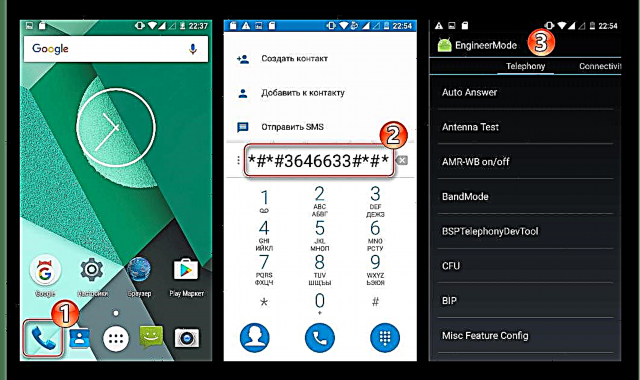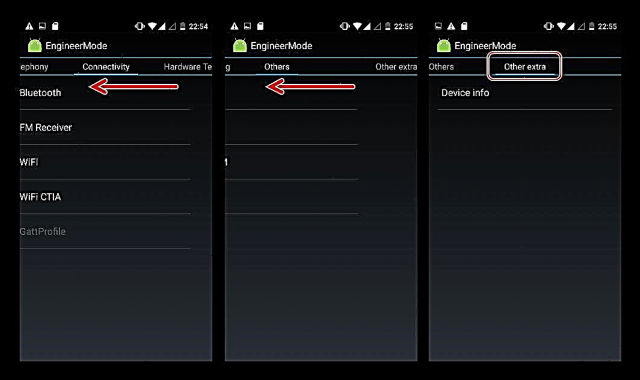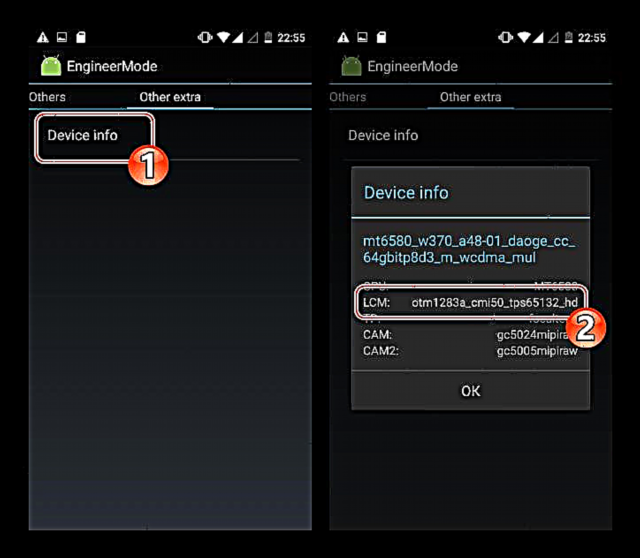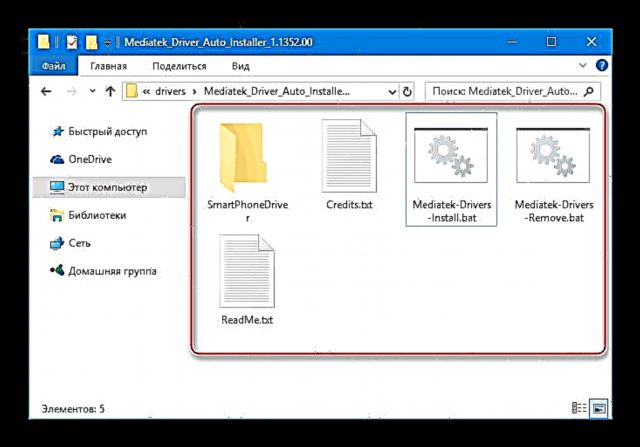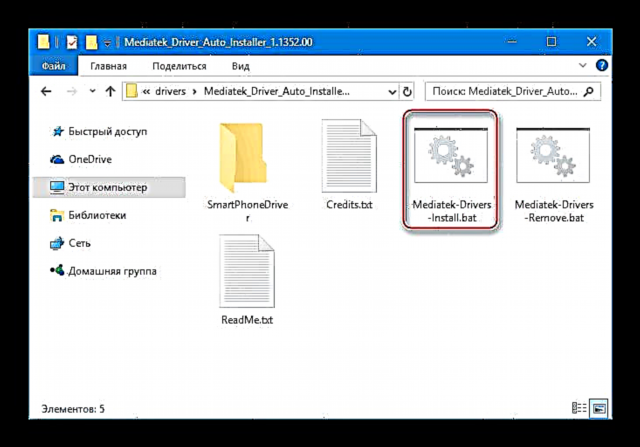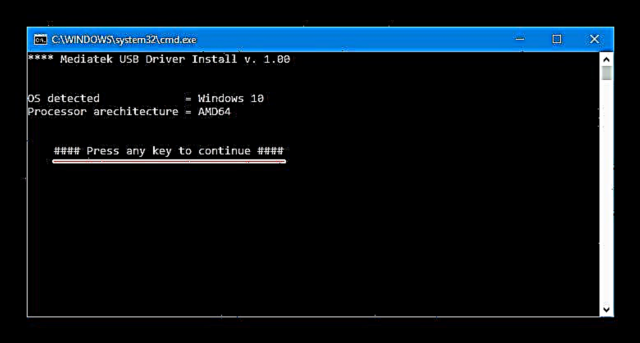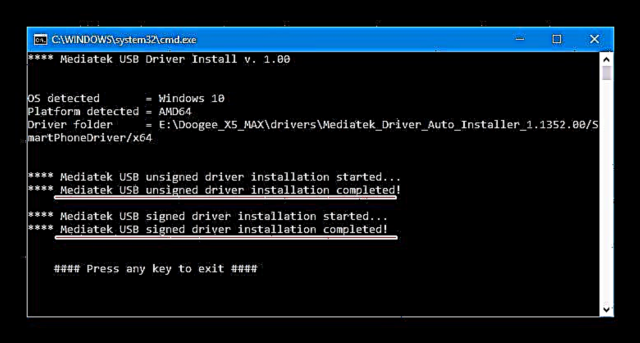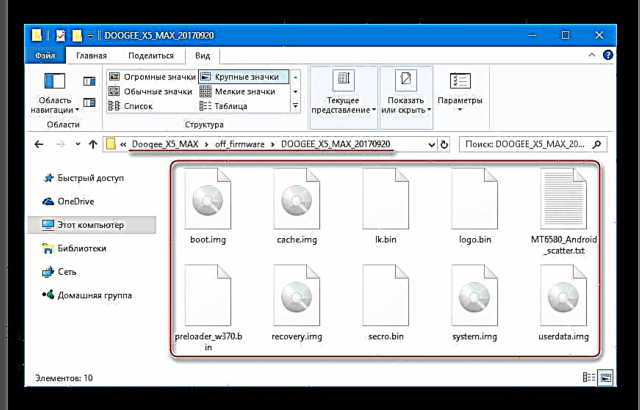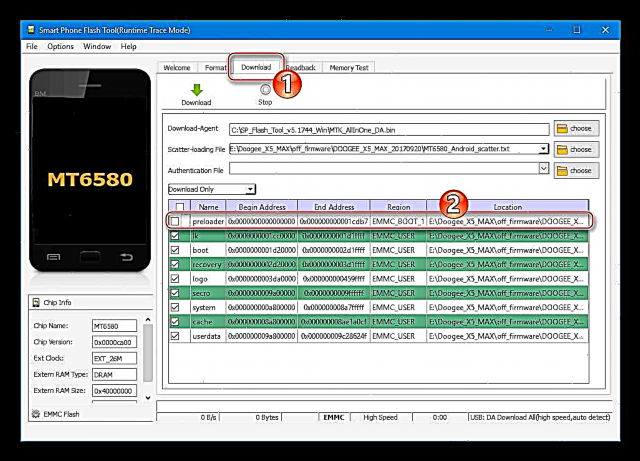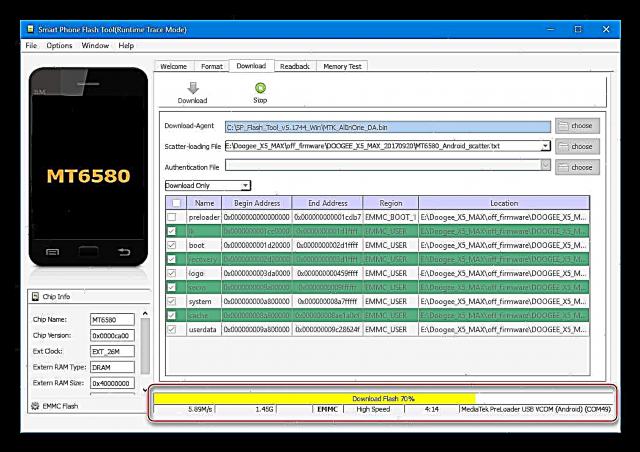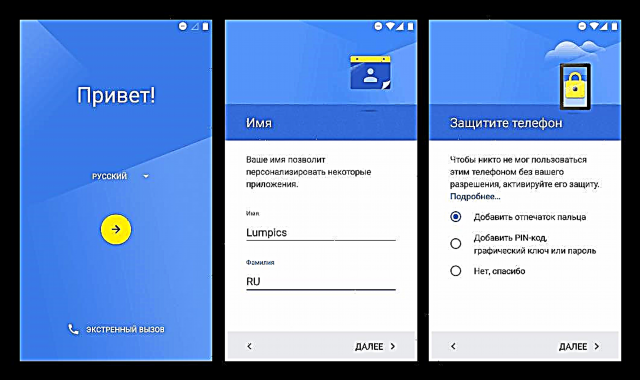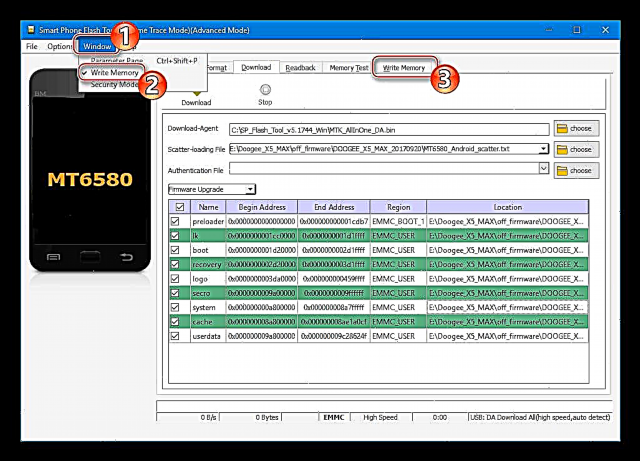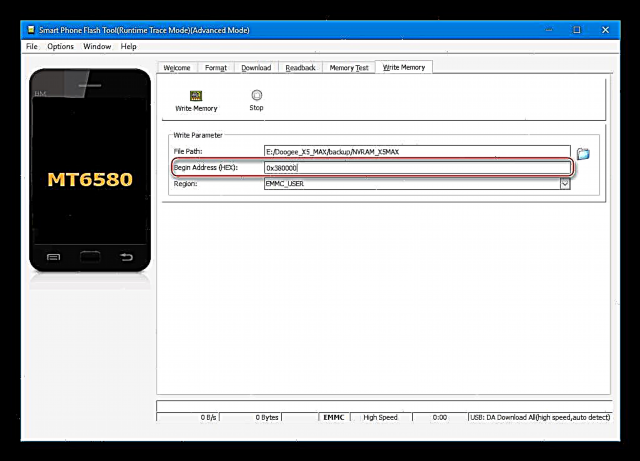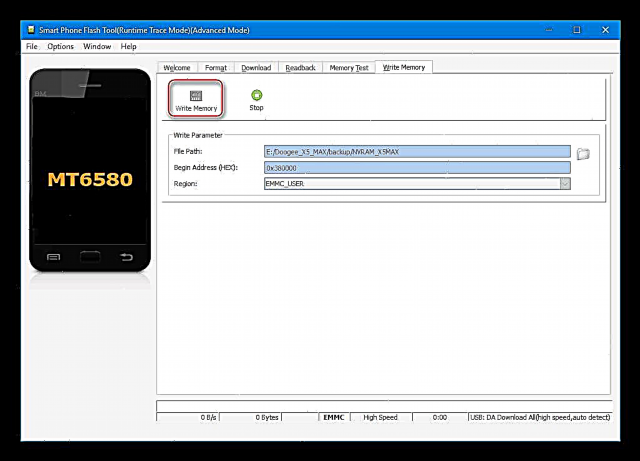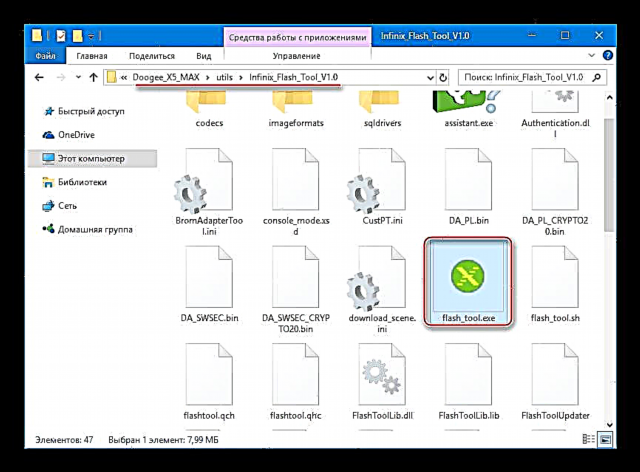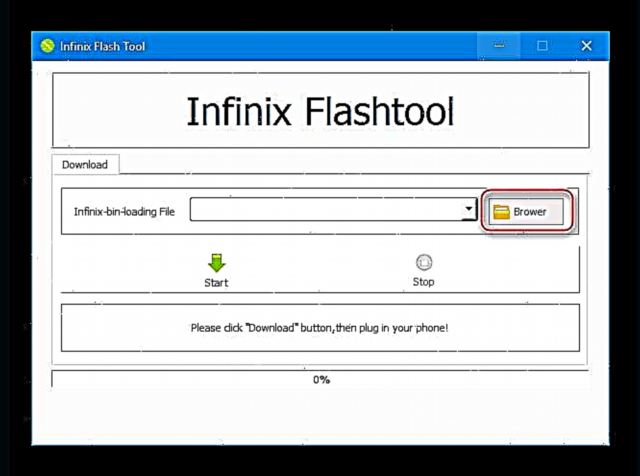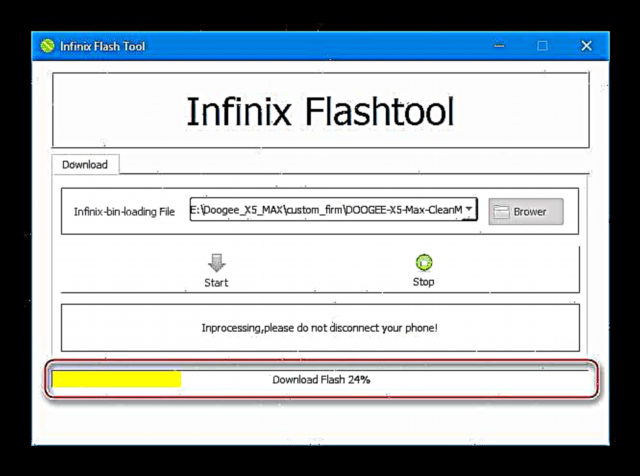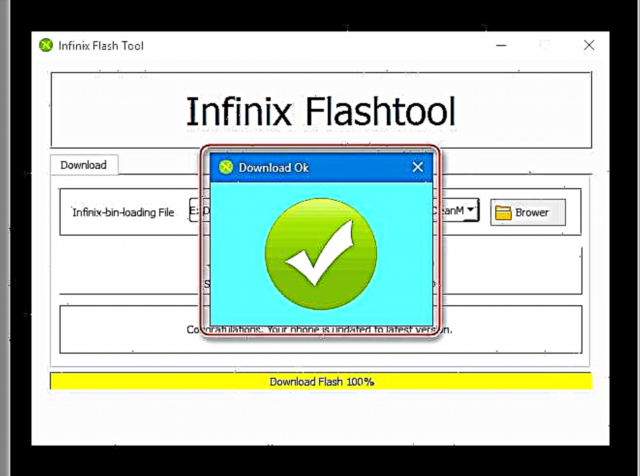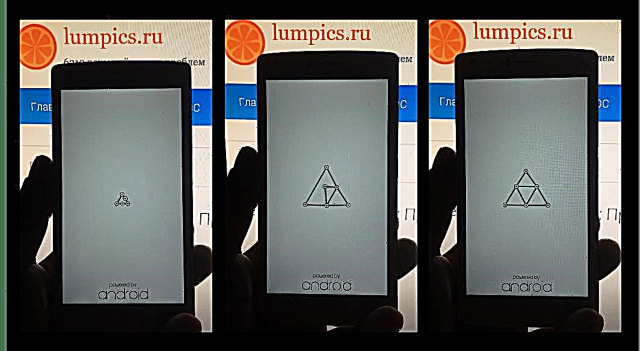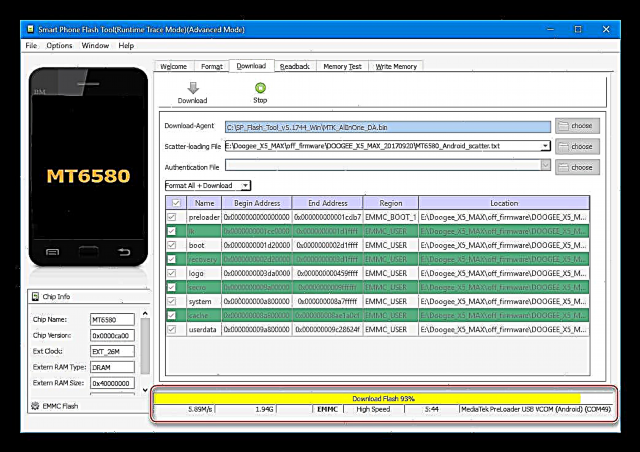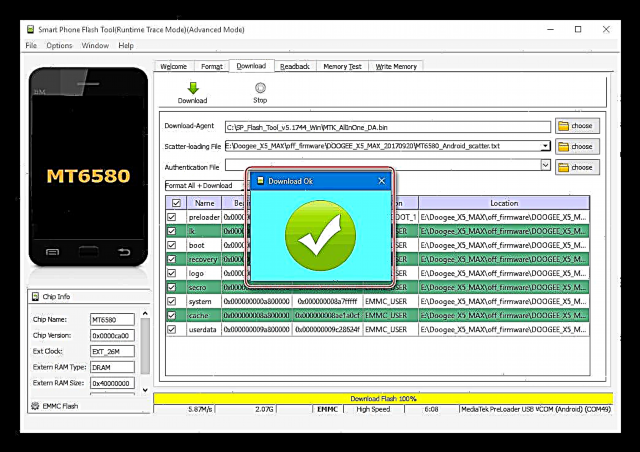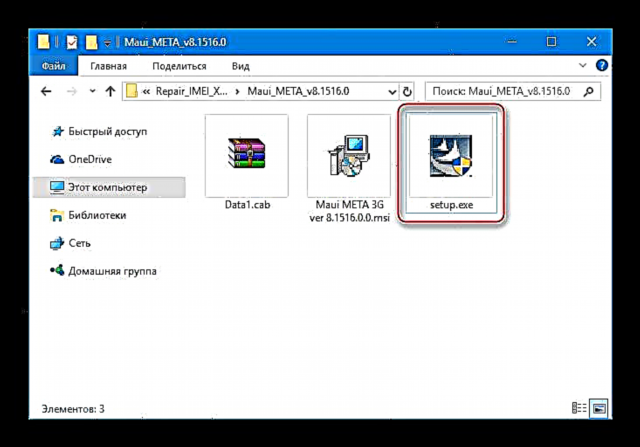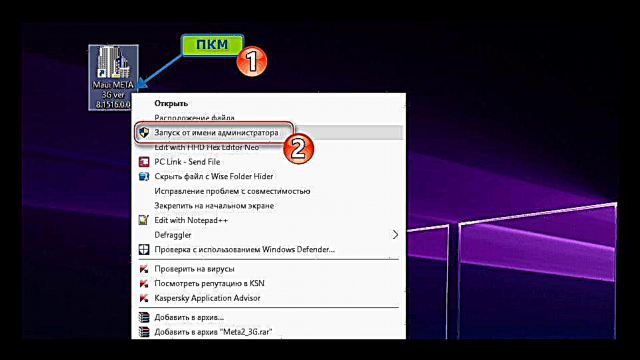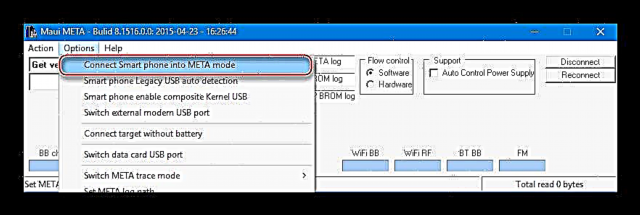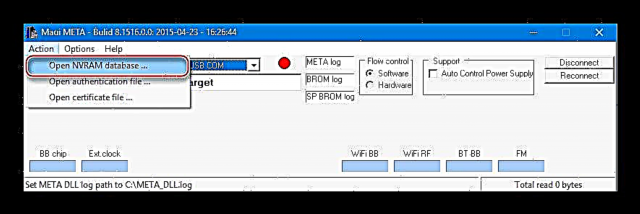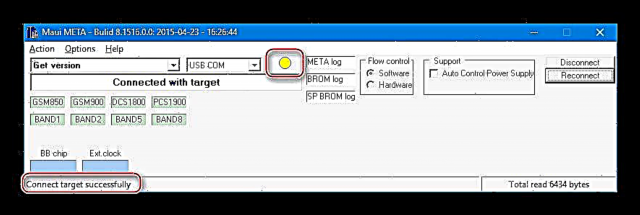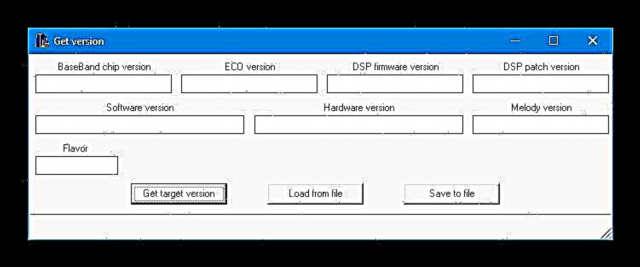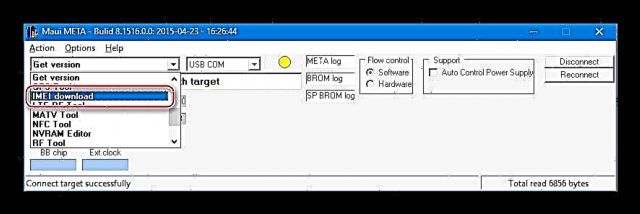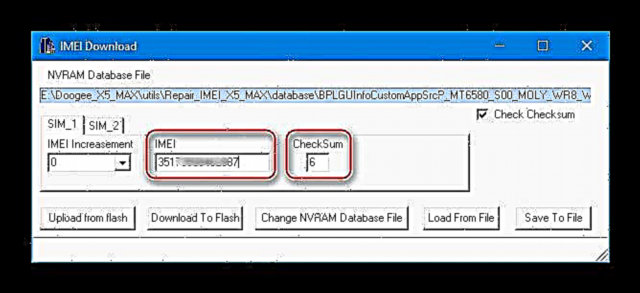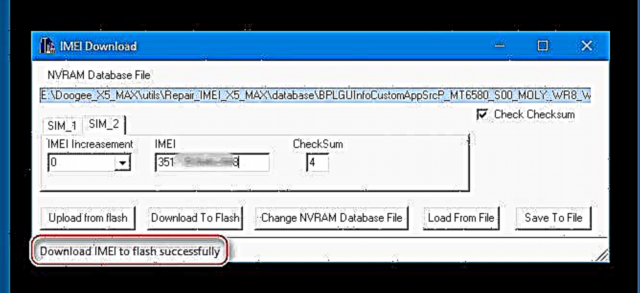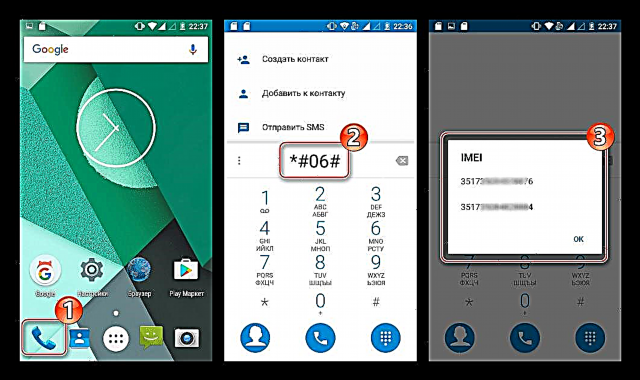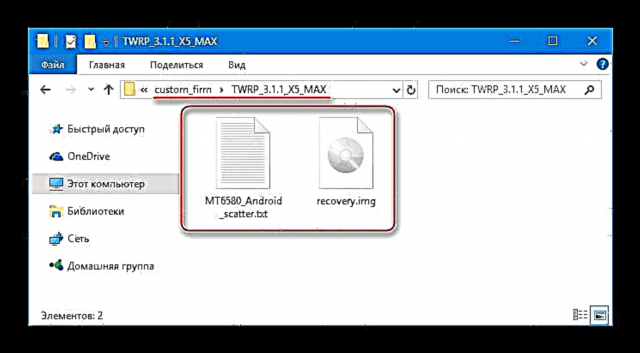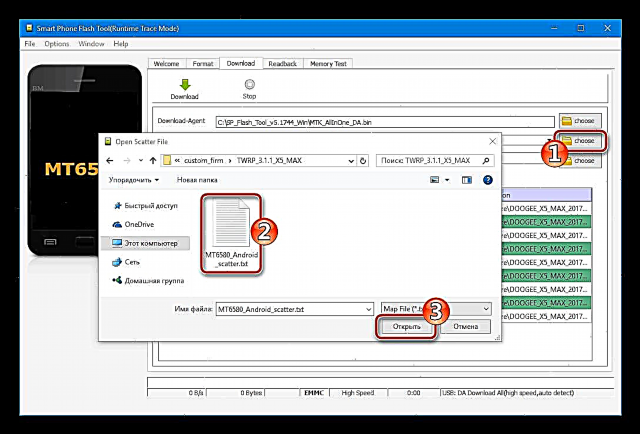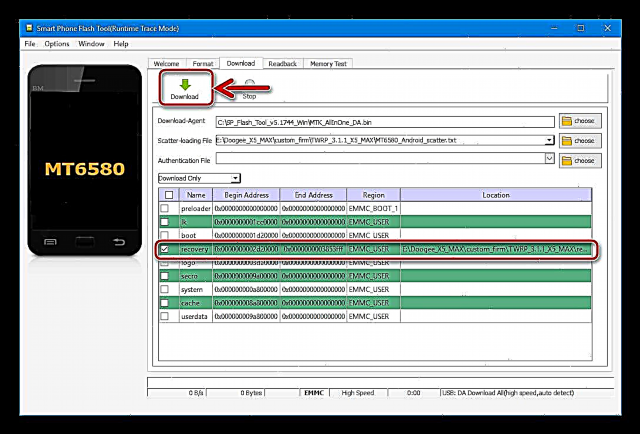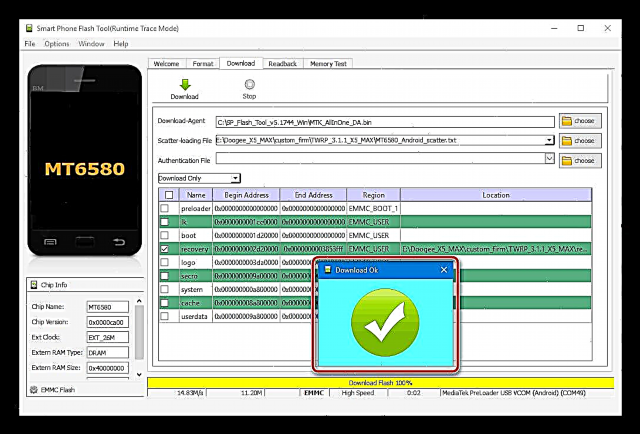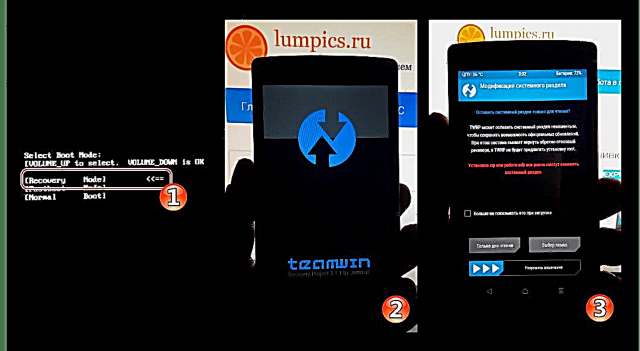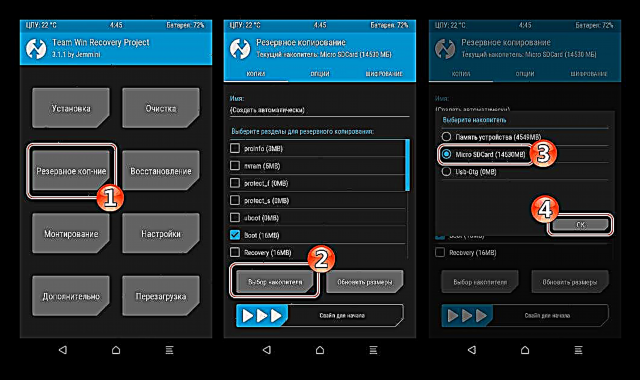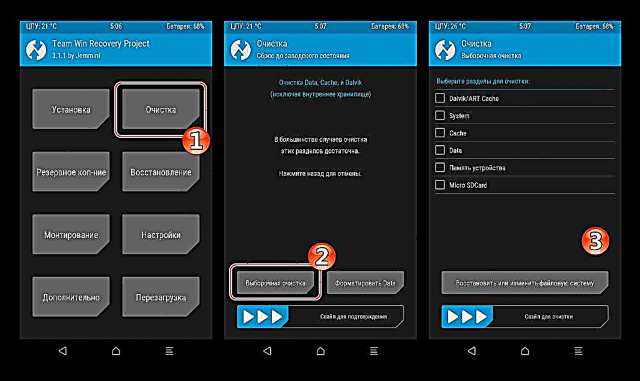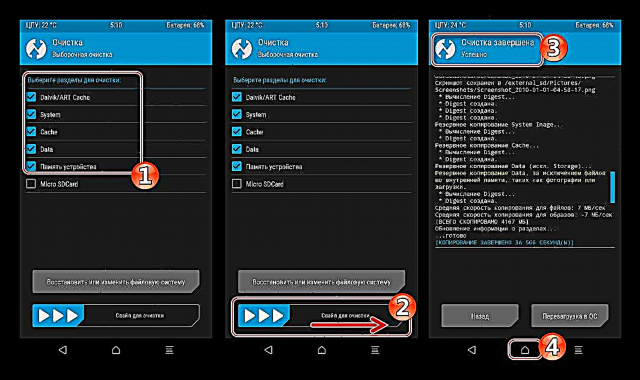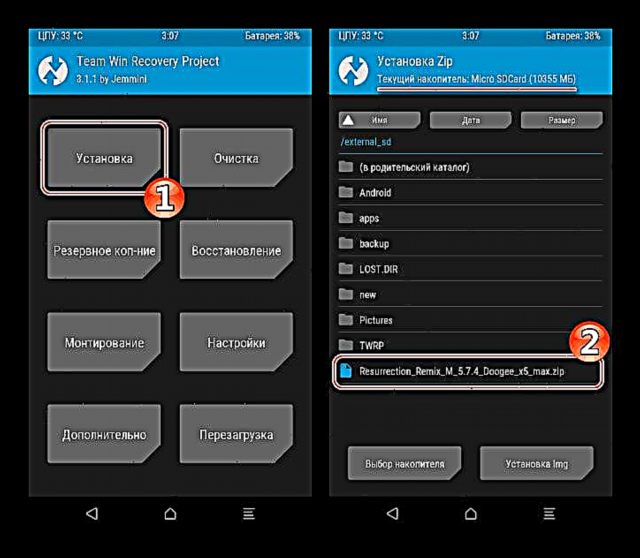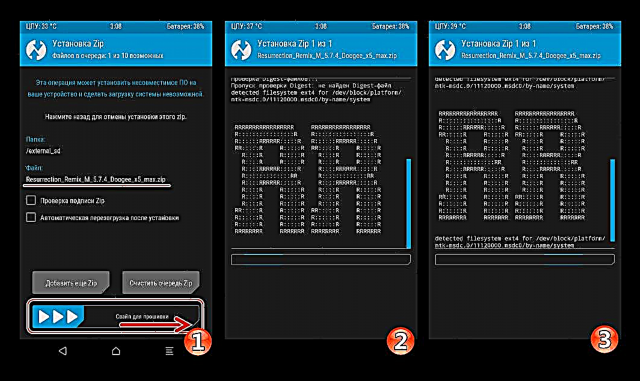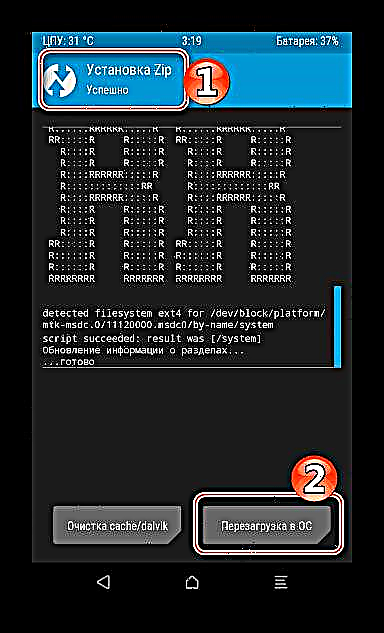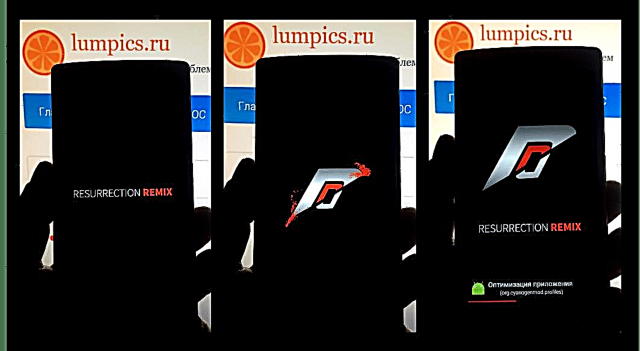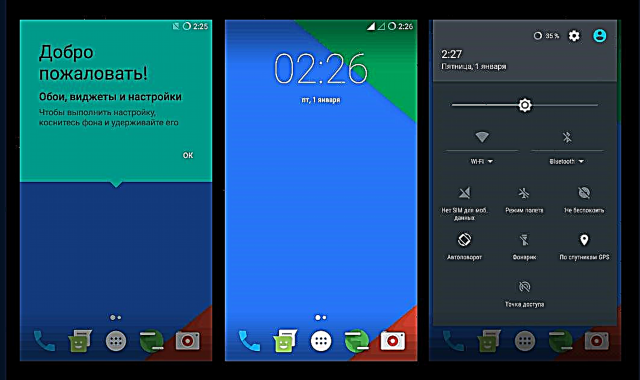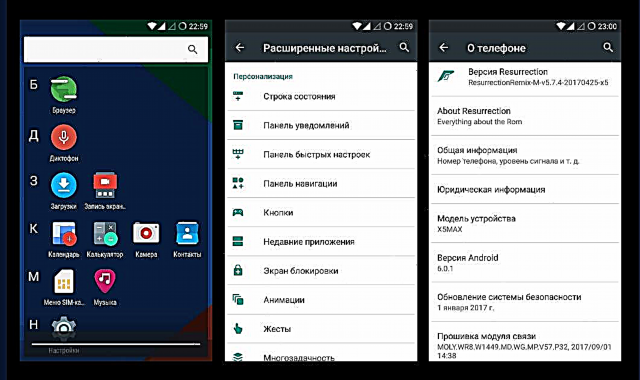ໂທລະສັບສະຫຼາດ Doogee X5 MAX ແມ່ນ ໜຶ່ງ ໃນບັນດາຮູບແບບທົ່ວໄປທີ່ສຸດຂອງຜູ້ຜະລິດຈີນ, ເຊິ່ງໄດ້ຮັບຄວາມເອົາໃຈໃສ່ຈາກຜູ້ບໍລິໂພກຈາກປະເທດຂອງພວກເຮົາຍ້ອນຄຸນລັກສະນະດ້ານເຕັກນິກທີ່ສົມດຸນແລະໃນເວລາດຽວກັນມີລາຄາຖືກ. ເຖິງຢ່າງໃດກໍ່ຕາມ, ເຈົ້າຂອງໂທລະສັບຮູ້ວ່າໂປແກຼມລະບົບຂອງອຸປະກອນສ່ວນຫຼາຍບໍ່ຄ່ອຍເຮັດ ໜ້າ ທີ່ຂອງມັນຢ່າງຖືກຕ້ອງ. ນີ້, ຢ່າງໃດກໍຕາມ, ແມ່ນແກ້ໄຂໄດ້ໂດຍກະພິບ. ກ່ຽວກັບວິທີການຕິດຕັ້ງ OS ໃໝ່ ໃນຮູບແບບທີ່ລະບຸໄວ້ຢ່າງຖືກຕ້ອງ, ທົດແທນໂປແກຼມລະບົບຢ່າງເປັນທາງການດ້ວຍວິທີແກ້ໄຂທີ່ ກຳ ນົດເອງ, ແລະຟື້ນຟູການເຮັດວຽກຂອງ Android ຖ້າ ຈຳ ເປັນ, ຈະຖືກອະທິບາຍໄວ້ໃນເອກະສານດ້ານລຸ່ມ.
ແທ້ຈິງແລ້ວ, ສ່ວນປະກອບຂອງຮາດແວຣຂອງ Duji IKS5 MAX, ໂດຍ ຄຳ ນຶງເຖິງລາຄາຂອງມັນ, ເບິ່ງດີຫຼາຍແລະດຶງດູດຄວາມສົນໃຈຂອງຜູ້ໃຊ້ທີ່ມີການສອບຖາມລະດັບກາງ. ແຕ່ດ້ວຍສ່ວນ software ຂອງອຸປະກອນ, ທຸກຢ່າງບໍ່ດີປານໃດ - ເຈົ້າຂອງເກືອບທັງ ໝົດ ຖືກບັງຄັບໃຫ້ຄິດກ່ຽວກັບການຕິດຕັ້ງລະບົບປະຕິບັດການ ໃໝ່, ໃນກໍລະນີໃດກໍ່ຕາມ, ໜຶ່ງ ຄັ້ງໃນລະຫວ່າງການປະຕິບັດງານ. ມັນຄວນຈະສັງເກດວ່າເວທີຮາດແວຂອງ Mediatek, ເຊິ່ງໂທລະສັບສະຫຼາດໄດ້ຖືກສ້າງຂຶ້ນ, ໃນແງ່ຂອງ firmware ບໍ່ໄດ້ສະແດງຄວາມຫຍຸ້ງຍາກພິເສດເຖິງແມ່ນວ່າຜູ້ໃຊ້ທີ່ບໍ່ໄດ້ວາງແຜນໄວ້, ແຕ່ທ່ານຍັງຕ້ອງການພິຈາລະນາ:
ການປະຕິບັດງານທັງຫມົດທີ່ປະຕິບັດຕາມຄໍາແນະນໍາຂ້າງລຸ່ມນີ້ແມ່ນປະຕິບັດໂດຍຜູ້ໃຊ້ທີ່ມີຄວາມສ່ຽງຂອງຕົນເອງ! ແລະເຈົ້າຂອງອຸປະກອນດັ່ງກ່າວກໍ່ມີຄວາມຮັບຜິດຊອບຢ່າງເຕັມທີ່ຕໍ່ຜົນໄດ້ຮັບຂອງການ ໝູນ ໃຊ້ລວມທັງສິ່ງທີ່ບໍ່ດີ!
ການກະກຽມ
firmware, ນັ້ນແມ່ນການຂຽນ ໃໝ່ ຂອງການແບ່ງປັນລະບົບຂອງ ໜ່ວຍ ຄວາມ ຈຳ ຂອງໂທລະສັບສະຫຼາດ Android, ຕົວຈິງແລ້ວແມ່ນຂ້ອນຂ້າງງ່າຍດາຍແລະໄວ; ເວລາຫຼາຍກໍ່ຕ້ອງໃຊ້ເວລາໃນການກະກຽມ ສຳ ລັບການຕິດຕັ້ງ OS ໂດຍກົງ. ຂັ້ນຕອນການກະກຽມບໍ່ຄວນຖືກລະເລີຍແນ່ນອນ - ຜົນຂອງການກະ ທຳ ທີ່ກ່ຽວຂ້ອງກັບການຕິດຕັ້ງໂປແກຼມລະບົບຄືນ ໃໝ່ ແມ່ນຂື້ນກັບວິທີການທີ່ ໜ້າ ຢ້ານກົວໃນຂະບວນການນີ້.
ການດັດແກ້ຮາດແວ
ຜູ້ຜະລິດ Doogee, ຄືກັບບໍລິສັດອື່ນໆຂອງຈີນ, ສາມາດ ນຳ ໃຊ້ສ່ວນປະກອບດ້ານເຕັກນິກທີ່ແຕກຕ່າງກັນຢ່າງສິ້ນເຊີງໃນການຜະລິດຮູບແບບສະມາດໂຟນລຸ້ນດຽວກັນ, ໃນທີ່ສຸດກໍ່ຈະເຮັດໃຫ້ມີລັກສະນະຂອງການດັດແປງຮາດແວຂອງອຸປະກອນ ຈຳ ນວນ ໜຶ່ງ. ສຳ ລັບ Doogee X5 MAX - ຄວາມແຕກຕ່າງຕົ້ນຕໍລະຫວ່າງຕົວແທນສະເພາະແມ່ນ ຈຳ ນວນສ່ວນຂອງໂມດູນຈໍສະແດງຜົນທີ່ຕິດຕັ້ງຢູ່ໃນ ສຳ ເນົາທີ່ມີຢູ່ແລ້ວ. ມັນຂື້ນກັບຕົວຊີ້ວັດນີ້ບໍ່ວ່າຈະເປັນໄປໄດ້ທີ່ຈະຕິດຕັ້ງ firmware ລຸ້ນ ໜຶ່ງ ຫລືອີກລຸ້ນ ໜຶ່ງ ໃນອຸປະກອນ.
ເພື່ອ ກຳ ນົດການແກ້ໄຂຮາດແວຂອງ ໜ້າ ຈໍຂອງແບບ ຈຳ ລອງ, ທ່ານສາມາດ ນຳ ໃຊ້ໂປແກຼມຂໍ້ມູນກ່ຽວກັບອຸປະກອນ HW ໃນລັກສະນະທີ່ໄດ້ອະທິບາຍໄວ້ແລ້ວໃນບົດຂຽນກ່ຽວກັບກະແສໂທລະສັບສະມາດໂຟນອື່ນໆໃນເວັບໄຊທ໌ຂອງພວກເຮົາ, ຍົກຕົວຢ່າງ,“ How to Flash Fly FS505”. ເຖິງຢ່າງໃດກໍ່ຕາມ, ວິທີການນີ້ຕ້ອງການສິດທິພິເສດຂອງ Superuser, ແລະວິທີການງ່າຍໆແລະລວດໄວຂອງການລອກແບບ Dooji IKS5 MAX ໃນເວລາທີ່ສ້າງເອກະສານນີ້ບໍ່ສາມາດຊອກຫາໄດ້. ດັ່ງນັ້ນ, ມັນຈຶ່ງ ເໝາະ ສົມກວ່າທີ່ຈະ ນຳ ໃຊ້ ຄຳ ແນະ ນຳ ດັ່ງຕໍ່ໄປນີ້:
- ເປີດເມນູວິສະວະ ກຳ ຂອງສະມາດໂຟນ. ເພື່ອເຮັດສິ່ງນີ້, ກົດປຸ່ມການປະສົມປະສານຂອງຕົວອັກສອນໃນ "dialer"
*#*#3646633#*#*.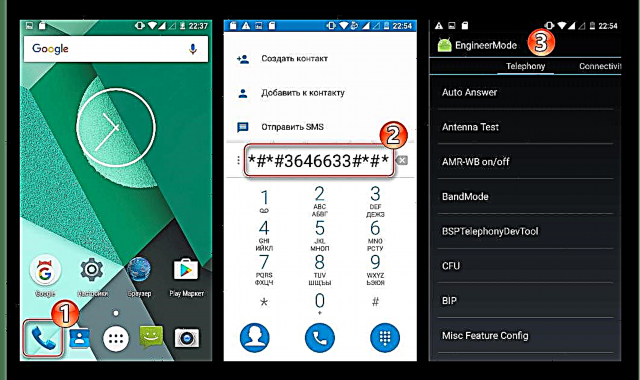
- ເລື່ອນລາຍຊື່ຂອງແທັບໄປທາງຊ້າຍແລະໄປທີ່ສ່ວນສຸດທ້າຍ "ພິເສດອື່ນໆ".
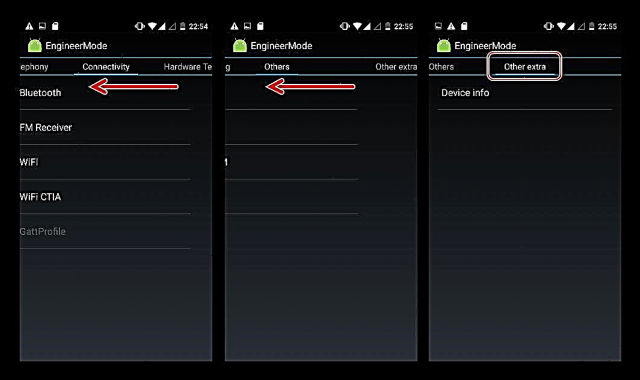
- ຍູ້ "ຂໍ້ມູນອຸປະກອນ". ໃນບັນຊີລາຍຊື່ຂອງຄຸນລັກສະນະຕ່າງໆໃນປ່ອງຢ້ຽມທີ່ເປີດ, ມີລາຍການ "LCM", - ມູນຄ່າຂອງພາລາມິເຕີນີ້ແມ່ນຮູບແບບຂອງຈໍສະແດງຜົນທີ່ຕິດຕັ້ງ.
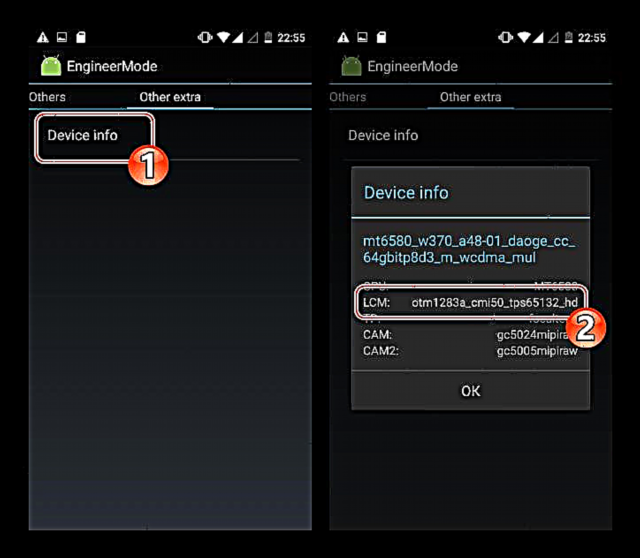
- ໜຶ່ງ ໃນຫົກໂມດູນໃນຈໍສະແດງຜົນສາມາດຕິດຕັ້ງໄດ້ໃນ X5 MAX; ຕາມນັ້ນ, ມີການດັດແກ້ຮາດແວ 6 ແບບ. ລະບຸຕົວເລືອກທີ່ມີຢູ່ຈາກບັນຊີຂ້າງລຸ່ມນີ້ແລະຈື່ຫລືຂຽນມັນໄວ້.
- ການດັດແກ້ 1 - "otm1283a_cmi50_tps65132_hd";
- ການດັດແກ້ 2 - "nt35521_boe50_blj_hd";
- ການດັດແກ້ 3 - "hx8394d_cmi50_blj_hd";
- ການດັດແກ້ 4 - "jd9365_inx50_jmg_hd";
- ການດັດແກ້ 5 - "ili9881c_auo50_xzx_hd";
- ການດັດແກ້ 6 - "rm68200_tm50_xld_hd".
ສະບັບ Software ຂອງລະບົບ
ໂດຍໄດ້ຄົ້ນພົບການປັບປຸງ ໃໝ່, ພວກເຮົາ ດຳ ເນີນການເພື່ອ ກຳ ນົດລຸ້ນເວີຊັ່ນຂອງ firmware ຢ່າງເປັນທາງການ, ເຊິ່ງສາມາດຕິດຕັ້ງເຂົ້າໃນຕົວຢ່າງສະມາດໂຟນສະເພາະ. ທຸກສິ່ງທຸກຢ່າງແມ່ນຂ້ອນຂ້າງງ່າຍດາຍຢູ່ທີ່ນີ້: ຕົວເລກການດັດແກ້ທີ່ສູງກວ່າ, ຊອບແວລະບົບທີ່ ໃໝ່ ກວ່າຄວນຖືກ ນຳ ໃຊ້. ໃນເວລາດຽວກັນ, ການປະຊຸມໃຫຍ່ ໃໝ່ ສະ ໜັບ ສະ ໜູນ ການສະແດງ“ ເກົ່າ”. ດັ່ງນັ້ນ, ພວກເຮົາເລືອກເອົາລະບົບຂອງລະບົບຕາມຕາຕະລາງ:
ດັ່ງທີ່ທ່ານເຫັນ, ເມື່ອດາວໂຫລດແພັກເກດກັບໂປແກຼມທີ່ເປັນທາງການ ສຳ ລັບຕິດຕັ້ງໃນ Duji IKS5 MAX, ທ່ານຄວນຈະຖືກ ນຳ ພາໂດຍຫຼັກການ "ໃໝ່ ກວ່າ, ດີກວ່າ." ເນື່ອງຈາກວ່າລະບົບລຸ້ນລ້າສຸດແມ່ນ, ໃນຄວາມເປັນຈິງ, ສາກົນ ສຳ ລັບການດັດແກ້ຮາດແວທັງ ໝົດ, ມັນຖືກ ນຳ ໃຊ້ໃນຕົວຢ່າງຂ້າງລຸ່ມນີ້ແລະວາງອອກເພື່ອດາວໂຫລດໂດຍລິ້ງທີ່ຢູ່ໃນ ຄຳ ອະທິບາຍຂອງວິທີການຕິດຕັ້ງ Android ໃນອຸປະກອນ.
ຄົນຂັບລົດ
ແນ່ນອນ, ສຳ ລັບການໂຕ້ຕອບທີ່ຖືກຕ້ອງຂອງຊອບແວກັບສະມາດໂຟນ, ລະບົບປະຕິບັດການຄອມພິວເຕີ້ຕ້ອງມີຄົນຂັບທີ່ມີຄວາມ ຊຳ ນານ. ຄຳ ແນະ ນຳ ຕາມການຕິດຕັ້ງສ່ວນປະກອບທີ່ ຈຳ ເປັນໃນເວລາເຮັດວຽກກັບຄວາມຊົງ ຈຳ ຂອງອຸປະກອນ Android ແມ່ນຖືກປະຕິບັດຢູ່ໃນບົດຂຽນຕໍ່ໄປນີ້:
ອ່ານເພີ່ມເຕີມ: ຕິດຕັ້ງໄດເວີ ສຳ ລັບ firmware Android

ເຊັ່ນດຽວກັບລົດ Doogee X5 MAX, ວິທີທີ່ງ່າຍທີ່ສຸດທີ່ຈະໃຫ້ທຸກຄົນ ຈຳ ເປັນຂັບຂີ່ທີ່ ຈຳ ເປັນແມ່ນໃຊ້ເຄື່ອງຕິດຕັ້ງອັດຕະໂນມັດ "ຕິດຕັ້ງໂປແກຼມອັດຕະໂນມັດຄົນຂັບ Mediatek".
- ດາວໂຫລດເອກະສານຮວບຮວມກັບໂປແກຼມຕິດຕັ້ງ driver MTK ຈາກລິ້ງຂ້າງລຸ່ມນີ້ແລະເອົາເອກະສານຜົນອອກມາໃສ່ໃນໂຟນເດີແຍກຕ່າງຫາກ.
ດາວໂຫລດໄດເວີ ສຳ ລັບ firmware ຂອງໂທລະສັບສະມາດໂຟນ Doogee X5 MAX ດ້ວຍການຕິດຕັ້ງແບບອັດຕະໂນມັດ
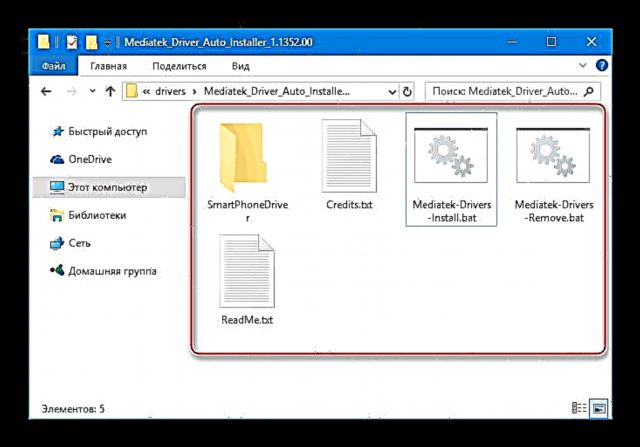
- ແລ່ນເອກະສານ "Mediatek-Drivers-Install.bat".
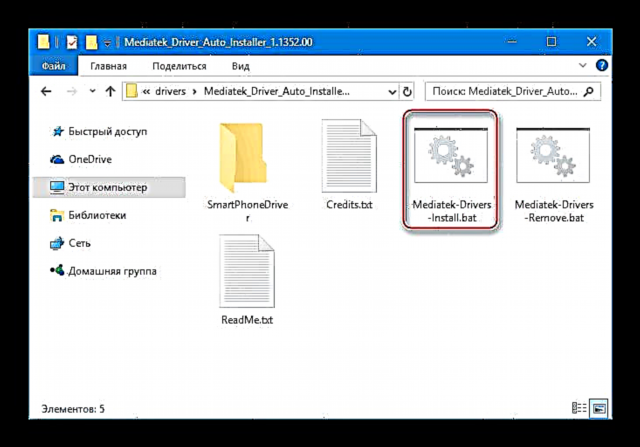
- ກົດປຸ່ມໃດ ໜຶ່ງ ເທິງແປ້ນພິມເພື່ອເລີ່ມຕົ້ນການຕິດຕັ້ງສ່ວນປະກອບ.
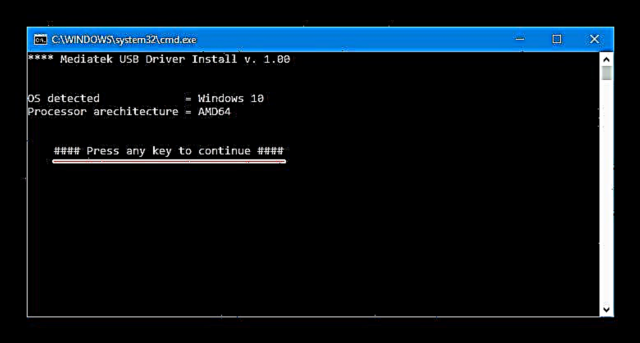
- ເມື່ອ ສຳ ເລັດຊອບແວທີ່ພວກເຮົາໄດ້ຮັບສ່ວນປະກອບທີ່ ຈຳ ເປັນທັງ ໝົດ ໃນລະບົບປະຕິບັດການ PC, ເຊິ່ງຖືວ່າໃຊ້ເປັນເຄື່ອງມືໃນການ ໝູນ ໃຊ້ສະມາດໂຟນ!
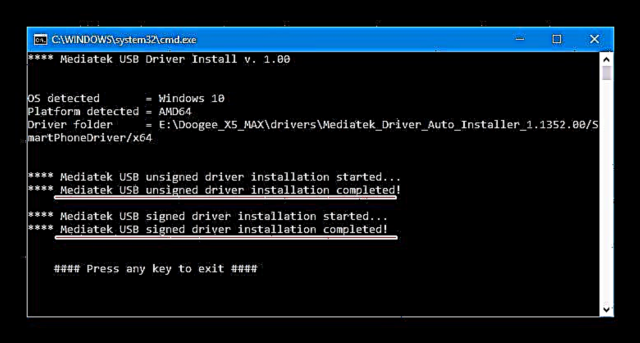
ໃນກໍລະນີມີຄວາມຫຍຸ້ງຍາກເມື່ອ ນຳ ໃຊ້ແຟ້ມເອກະສານຂ້າງເທິງ, ຕິດຕັ້ງ driver "Mediatek PreLoader USB VCOM" ດ້ວຍມື.
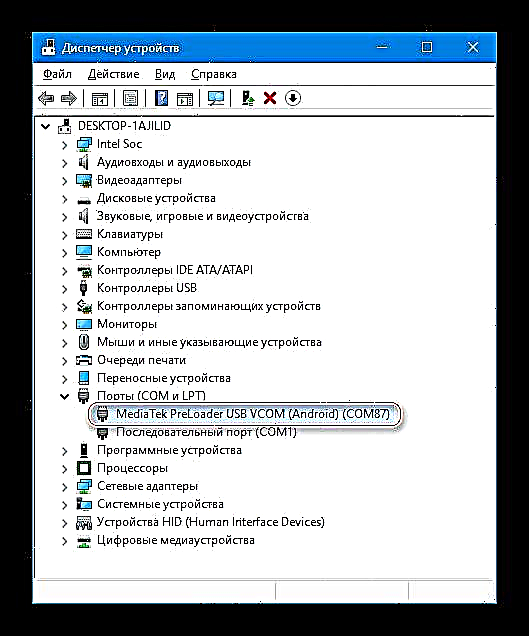
ໃນກໍລະນີນີ້, ຄຳ ແນະ ນຳ "ການຕິດຕັ້ງ driver firmware ສຳ ລັບອຸປະກອນ Mediatek" ແມ່ນຖືກ ນຳ ໃຊ້, ແລະເອກະສານ inf-inf ຈຳ ເປັນ "usbvcom.inf" ເອົາຈາກລາຍການ "SmartPhoneDriver", ຢູ່ໃນໂຟນເດີທີ່ຊື່ຂອງມັນກົງກັບຄວາມເລິກເລັກນ້ອຍຂອງ OS ທີ່ໃຊ້.
ສຳ ຮອງ
ຂໍ້ມູນທີ່ສະສົມໄວ້ໃນຄວາມຊົງ ຈຳ ຂອງສະມາດໂຟນໃນລະຫວ່າງການໃຊ້ງານມັນມີຄຸນຄ່າຫຼາຍ ສຳ ລັບຜູ້ໃຊ້ສ່ວນໃຫຍ່. ໃນລະຫວ່າງການຕິດຕັ້ງຄືນ ໃໝ່ ຂອງ Android ໃນເກືອບທຸກວິທີ, ສ່ວນ ໜ່ວຍ ຄວາມ ຈຳ ຂອງອຸປະກອນຈະຖືກລຶບລ້າງຂໍ້ມູນທີ່ມີຢູ່ໃນພວກມັນ, ດັ່ງນັ້ນ ສຳ ເນົາ ສຳ ຮອງຂໍ້ມູນທີ່ ສຳ ຄັນທັງ ໝົດ ທີ່ໄດ້ຮັບຜ່ານມາແມ່ນການຮັບປະກັນຄວາມປອດໄພຂອງຂໍ້ມູນເທົ່ານັ້ນ. ວິທີການຕ່າງໆ ສຳ ລັບການສ້າງ ສຳ ຮອງແມ່ນໄດ້ຖືກປຶກສາຫາລືໃນບົດຄວາມໃນເວບໄຊທ໌ຂອງພວກເຮົາ, ມີຢູ່ທີ່ link:
ເບິ່ງຕື່ມອີກ: ວິທີການ ສຳ ຮອງອຸປະກອນ Android ກ່ອນ firmware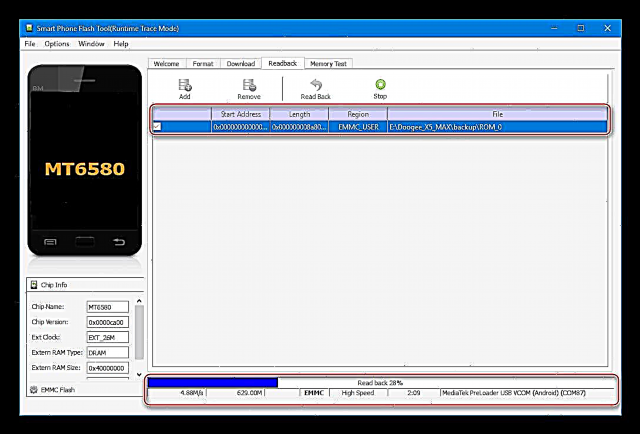
ຄຳ ແນະ ນຳ ສ່ວນຫຼາຍໃນບົດຂຽນຂ້າງເທິງແມ່ນໃຊ້ກັບ Duji IKS5 MAX, ທ່ານຍັງສາມາດໃຊ້ຫຼາຍວິທີໃນທາງກັບກັນ. ຕາມ ຄຳ ແນະ ນຳ, ພວກເຮົາສັງເກດຄວາມເປັນໄປໄດ້ໃນການສ້າງພື້ນທີ່ຄວາມ ຈຳ ຂອງອຸປະກອນໂດຍໃຊ້ຄວາມສາມາດຂອງໂປແກຼມ SP FlashTool.
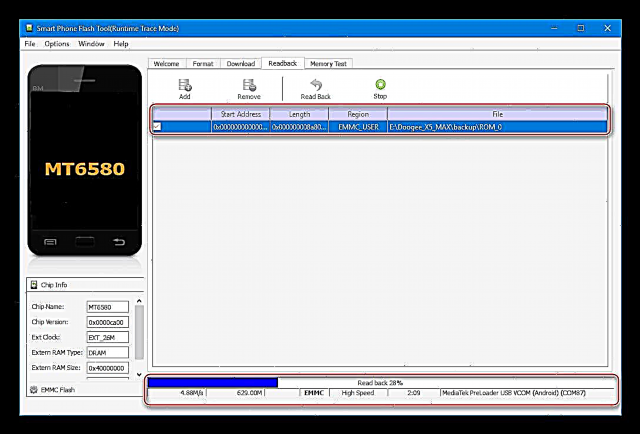
ການ ສຳ ຮອງດັ່ງກ່າວຈະຊ່ວຍໃຫ້ທ່ານສາມາດຟື້ນຟູການ ທຳ ງານຂອງຊິ້ນສ່ວນຊອບແວຂອງອຸປະກອນໃນເກືອບທຸກສະຖານະການ.
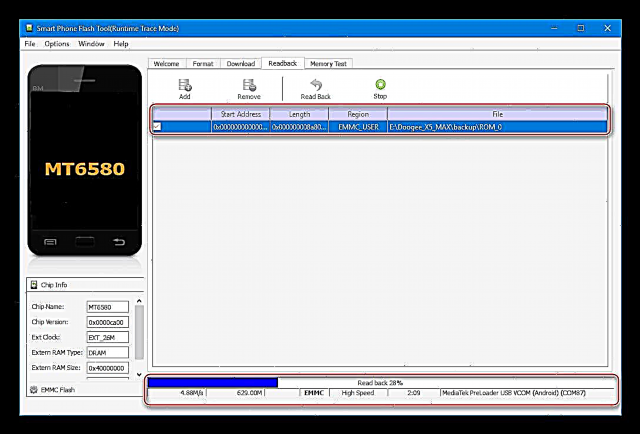
ແລະອີກຈຸດ ໜຶ່ງ ທີ່ ສຳ ຄັນກວ່າ. ມັນໄດ້ຖືກແນະນໍາໃຫ້ສູງບໍ່ໃຫ້ເລີ່ມຕົ້ນກະພິບສະມາດໂຟນທີ່ເຮັດວຽກໄດ້ໂດຍບໍ່ຕ້ອງມີການ ສຳ ຮອງຂໍ້ມູນພື້ນທີ່ NVRAM ທີ່ສ້າງຂື້ນມາກ່ອນ! ພາກນີ້ປະກອບມີຂໍ້ມູນທີ່ ຈຳ ເປັນ ສຳ ລັບການສື່ສານເພື່ອເຮັດວຽກ, ລວມທັງຕົວລະບຸຕົວລະບົບ IMEI. ລາຍລະອຽດຂອງວິທີການທີ່ທ່ານສາມາດສ້າງບ່ອນຖິ້ມຂີ້ເຫຍື້ອແມ່ນລວມຢູ່ໃນ ຄຳ ແນະ ນຳ ສຳ ລັບກະພິບອຸປະກອນໂດຍໃຊ້ວິທີທີ 1 (ຂັ້ນຕອນທີ 3) ຕໍ່ມາໃນບົດຄວາມນີ້.
ການຕິດຕັ້ງ Android
ຫຼັງຈາກການກະກຽມຢ່າງຖືກຕ້ອງ, ທ່ານສາມາດ ດຳ ເນີນການກັບການຂຽນທັບ ໜ່ວຍ ຄວາມ ຈຳ ຂອງອຸປະກອນໂດຍກົງເພື່ອຕິດຕັ້ງເວີຊັນ firmware ທີ່ຕ້ອງການ. ຫລາຍວິທີການທີ່ຖືກສະ ເໜີ ຢູ່ຂ້າງລຸ່ມນີ້ຊ່ວຍໃຫ້ທ່ານສາມາດຍົກລະດັບຫລືຫລຸດລຸ້ນລົງຂອງໂປແກຼມໂປແກຼມລະບົບ X5 MAX ຢ່າງເປັນທາງການຂອງ Doogee, ຫຼືປ່ຽນລະບົບປະຕິບັດການທີ່ຕິດຕັ້ງໂດຍຜູ້ຜະລິດອຸປະກອນໄປສູ່ການແກ້ໄຂທີ່ຖືກແກ້ໄຂຈາກນັກພັດທະນາພາກສ່ວນທີສາມ. ພວກເຮົາເລືອກວິທີການທີ່ສອດຄ່ອງກັບສະພາບເບື້ອງຕົ້ນຂອງຊິ້ນສ່ວນຊອບແວຂອງອຸປະກອນແລະຜົນທີ່ຕ້ອງການ.
ວິທີທີ່ 1: ຕິດຕັ້ງ firmware ຢ່າງເປັນທາງການຜ່ານ SP FlashTool
SP FlashTool ແມ່ນເຄື່ອງມືທີ່ມີຄວາມຄ່ອງແຄ້ວແລະມີປະສິດທິຜົນທີ່ສຸດໃນການ ໝູນ ໃຊ້ຊອບແວລະບົບຂອງອຸປະກອນ MTK. ທ່ານສາມາດດາວໂຫລດຊຸດແຈກຢາຍ ສຳ ລັບຮຸ່ນຫຼ້າສຸດໂດຍໃຊ້ລິ້ງຈາກການທົບທວນໃນເວັບໄຊທ໌ຂອງພວກເຮົາ, ແລະຫຼັກການທົ່ວໄປຂອງການ ດຳ ເນີນງານຂອງ FlashTool ແມ່ນໄດ້ຖືກອະທິບາຍໄວ້ໃນເອກະສານທີ່ມີຢູ່ໃນລິ້ງຂ້າງລຸ່ມນີ້. ຂໍແນະ ນຳ ໃຫ້ອ່ານບົດຄວາມຖ້າທ່ານຍັງບໍ່ທັນໄດ້ເຮັດວຽກກັບການສະ ໝັກ ກ່ອນ.
ເບິ່ງຕື່ມອີກ: Firmware ສຳ ລັບອຸປະກອນ Android ໂດຍອີງໃສ່ MTK ຜ່ານ SP FlashTool

ໃນຕົວຢ່າງຂ້າງລຸ່ມນີ້, ພວກເຮົາຕິດຕັ້ງລະບົບຮຸ່ນທີ່ເປັນທາງການໃນອຸປະກອນເຮັດວຽກ 20170920 - ການສ້າງ OS ລ້າສຸດທີ່ມີຢູ່ໃນເວລາຂອງບົດຂຽນນີ້.
- ດາວໂຫລດລິ້ງຮວບຮວມຢູ່ດ້ານລຸ່ມມີຮູບພາບຊອບແວທີ່ມີຈຸດປະສົງໃນການຕິດຕັ້ງຢູ່ໃນໂທລະສັບຜ່ານ FlashTool, ແລະຖີ້ມມັນເຂົ້າໄປໃນໂຟນເດີແຍກຕ່າງຫາກ.
ດາວໂຫລດ firmware ຢ່າງເປັນທາງການຂອງໂທລະສັບສະຫຼາດ Doogee X5 MAX ສຳ ລັບຕິດຕັ້ງຜ່ານ SP Flash Tool
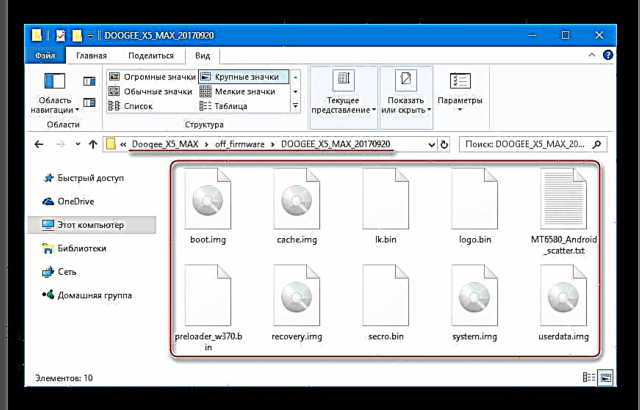
- ພວກເຮົາເປີດ FlashTool ແລະໂຫລດຮູບພາບຂອງລະບົບເຂົ້າໃນໂປແກຼມໂປຼແກຼມໂດຍການເປີດໄຟລ໌ກະແຈກກະຈາຍ "MT6580_Android_scatter.txt" ຈາກລາຍການທີ່ໄດ້ຮັບໃນຂັ້ນຕອນກ່ອນ ໜ້າ ນີ້ຂອງປື້ມຄູ່ມືນີ້. ປຸ່ມ "ເລືອກ" ຢູ່ເບື້ອງຂວາຂອງລາຍການແບບເລື່ອນລົງ "ແຟ້ມການໂຫລດແບບກະແຈກກະຈາຍ" - ການຊີ້ບອກກະແຈກກະຈາຍຢູ່ໃນປ່ອງຢ້ຽມ "Explorer" - ກົດປຸ່ມ "ເປີດ".
- ສ້າງ ສຳ ຮອງ "Nvram"ບົດຂຽນຂ້າງເທິງນີ້ເວົ້າເຖິງຄວາມ ສຳ ຄັນຂອງຂັ້ນຕອນນີ້.
- ໄປທີ່ແທັບ "ອ່ານຄືນ" ແລະກົດປຸ່ມ "ເພີ່ມ";

- ກົດສອງຄັ້ງຕໍ່ເສັ້ນທີ່ເພີ່ມເຂົ້າໄປໃນຊ່ອງຂໍ້ມູນຫລັກຂອງ ໜ້າ ຕ່າງ Flash Tool, ເຊິ່ງຈະເຮັດໃຫ້ປ່ອງຢ້ຽມຂື້ນມາ "Explorer", ໃນນັ້ນມັນ ຈຳ ເປັນຕ້ອງ ກຳ ນົດເສັ້ນທາງບັນທຶກແລະຊື່ຂອງສ່ວນຂອງຖັງທີ່ຖືກສ້າງຂື້ນ;

- ປ່ອງຢ້ຽມຕໍ່ໄປທີ່ເປີດໂດຍອັດຕະໂນມັດຫຼັງຈາກວັກກ່ອນ ໜ້າ ຂອງ ຄຳ ແນະ ນຳ ຖືກປະຕິບັດແມ່ນ "ທີ່ຢູ່ບ່ອນເລີ່ມຕົ້ນຂອງການອ່ານຄືນ". ນີ້ທ່ານ ຈຳ ເປັນຕ້ອງໃສ່ຄ່າຕໍ່ໄປນີ້:

ໃນພາກສະຫນາມ "ທີ່ຢູ່ສະຖິຕິ" -
0x380000, "Lenght" -0x500000. ໂດຍໄດ້ລະບຸຕົວກໍານົດການ, ກົດ "ຕົກລົງ". - ພວກເຮົາກົດ "ອ່ານຄືນ" ແລະເຊື່ອມຕໍ່ສາຍເຄເບີນທີ່ເຊື່ອມຕໍ່ກັບພອດ USB ຂອງຄອມພິວເຕີ້ໄປຫາ Duji IKS5 MAX.

- ການກວດສອບຂໍ້ມູນຈະເລີ່ມຕົ້ນໂດຍອັດຕະໂນມັດ, ແລະປ່ອງຢ້ຽມຈະແຈ້ງກ່ຽວກັບການ ສຳ ເລັດຂອງມັນ "Readback OK".

ຜົນໄດ້ຮັບແມ່ນການ ສຳ ຮອງຂໍ້ມູນ NVRAM ສ້າງຕັ້ງຂື້ນແລະຕັ້ງຢູ່ເທິງຄອມພິວເຕີ້ PC ຕາມເສັ້ນທາງທີ່ລະບຸໄວ້ກ່ອນ ໜ້າ ນີ້.

- ໄປທີ່ແທັບ "ອ່ານຄືນ" ແລະກົດປຸ່ມ "ເພີ່ມ";
- ຖອດສາຍເຄເບີ້ນຈາກໂທລະສັບສະຫຼາດ, ກັບໄປທີ່ແຖບ ໃໝ່ "ດາວໂຫລດ" ໃນ Flashstool ແລະຍົກເລີກກ່ອງ "ເຄື່ອງບັນຈຸຂໍ້ມູນ".
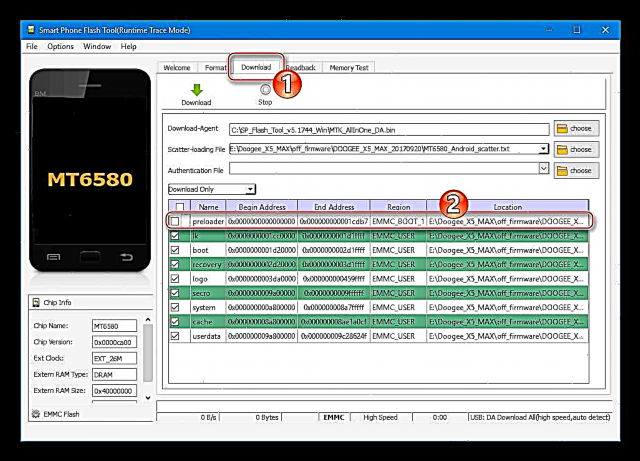
- ຍູ້ "ດາວໂຫລດ", ເຊື່ອມຕໍ່ສາຍ USB ກັບອຸປະກອນປິດ. ຫຼັງຈາກ ກຳ ນົດໂທລະສັບໃນລະບົບ, ການໂອນຂໍ້ມູນໄປທີ່ຫນ່ວຍຄວາມ ຈຳ ຂອງໂທລະສັບສະຫຼາດຈະເລີ່ມຕົ້ນໂດຍອັດຕະໂນມັດ, ເຊິ່ງປະກອບດ້ວຍການຕື່ມແຖບສະຖານະຢູ່ທາງລຸ່ມຂອງປ່ອງຢ້ຽມ Flash Tool.
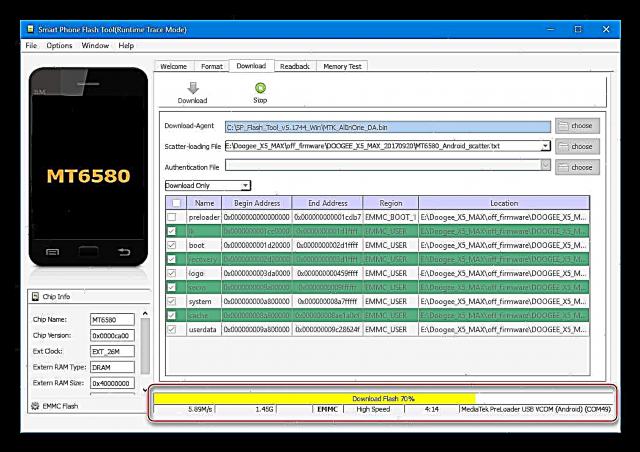
- ເມື່ອ ສຳ ເລັດຂັ້ນຕອນຂອງ firmware, ໜ້າ ຕ່າງຈະຖືກສະແດງ. "ດາວໂຫລດ OK".

ຕອນນີ້ທ່ານສາມາດຕັດສາຍໄຟຈາກອຸປະກອນແລະແລ່ນໂທລະສັບໃນ Android.
- ການເປີດຕົວຄັ້ງ ທຳ ອິດຫຼັງຈາກຕິດຕັ້ງລະບົບ ໃໝ່ ຈະຍາວກວ່າປົກກະຕິ, ພວກເຮົາລໍຖ້າຈົນກ່ວາ ໜ້າ ຈໍການຕັ້ງຄ່າ OS ເບື້ອງຕົ້ນຈະປາກົດ.
- ຫຼັງຈາກລະບຸການຕັ້ງຄ່າຂັ້ນພື້ນຖານ
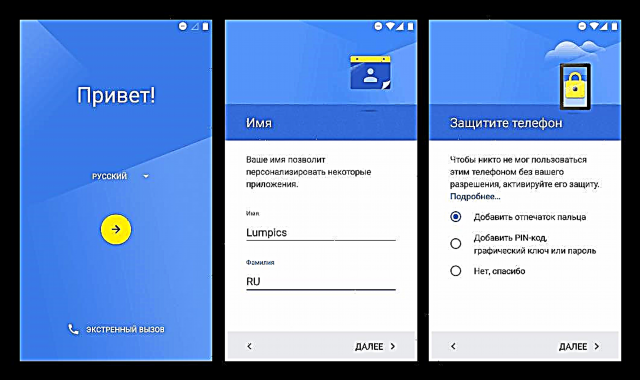
ພວກເຮົາໄດ້ຮັບອຸປະກອນທີ່ຖືກກະທົບໃສ່ລຸ້ນລ້າສຸດຂອງລະບົບທາງການ!



ນອກຈາກນັ້ນ. ຄຳ ແນະ ນຳ ຂ້າງເທິງນີ້ສາມາດໃຊ້ເປັນວິທີການທີ່ມີປະສິດຕິພາບໃນການຟື້ນຟູການ ທຳ ງານຂອງໂທລະສັບສະຫຼາດເຫລົ່ານັ້ນຂອງແບບ ຈຳ ລອງໃນ ຄຳ ຖາມທີ່ບໍ່ໄດ້ເລີ່ມຕົ້ນໃນ Android, ເຮັດໃຫ້ເສຍໄປໃນຊ່ວງເວລາເຮັດວຽກບາງຢ່າງ, ບໍ່ສະແດງອາການຂອງຊີວິດ, ແລະອື່ນໆ. ຖ້າອຸປະກອນດັ່ງກ່າວບໍ່ສາມາດກະພິບໂດຍປະຕິບັດຕາມຂັ້ນຕອນຂ້າງເທິງ, ລອງປ່ຽນຮູບແບບການເຮັດວຽກຂອງ SP FlashTool "ການຍົກລະດັບເຟີມແວ" ແລະເຊື່ອມຕໍ່ອຸປະກອນເພື່ອທັບພື້ນທີ່ຄວາມ ຈຳ ໂດຍບໍ່ຕ້ອງໃຊ້ແບດເຕີລີ່.

ສ້ອມແປງ IMEI ຖ້າ ຈຳ ເປັນແລະ ສຳ ຮອງ "Nvram"ສ້າງຂື້ນໂດຍໃຊ້ FlashTool ມີດັ່ງນີ້:
- ເປີດ SP FlashTool ແລະໃຊ້ປະສົມປະສານທີ່ ສຳ ຄັນ "Ctrl"+"Alt"+"V" ເທິງແປ້ນພິມ, ເປີດໃຊ້ຮູບແບບຂັ້ນສູງຂອງໂປແກຼມ - "ແບບພິເສດ".

- ເປີດເມນູ "ປ່ອງຢ້ຽມ" ແລະເລືອກຕົວເລືອກ "ຂຽນຄວາມ ຈຳ", ເຊິ່ງຈະນໍາໄປສູ່ການເພີ່ມແຖບຊື່ດຽວກັນຢູ່ໃນປ່ອງຢ້ຽມ FlashTool.
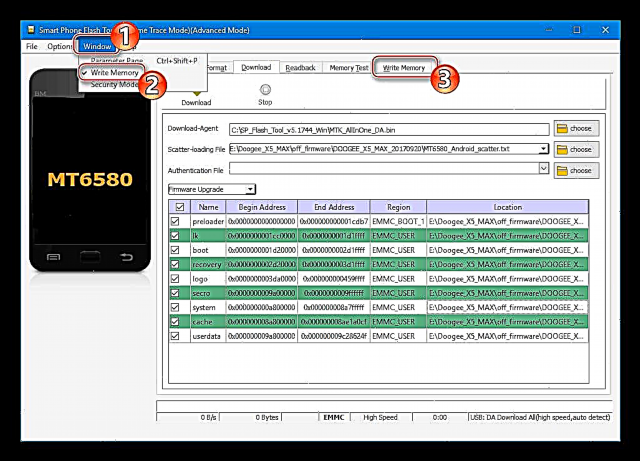
- ໄປທີ່ພາກ "ຂຽນຄວາມ ຈຳ"ກົດ "ຄົ້ນຫາ" ແລະຊີ້ບອກທີ່ຕັ້ງຂອງ ສຳ ຮອງ "Nvram" ຢູ່ໃນແຜ່ນ PC, ຫຼັງຈາກນັ້ນໄຟລ໌ຂີ້ເຫຍື້ອຕົວມັນເອງແລະກົດ "ເປີດ".
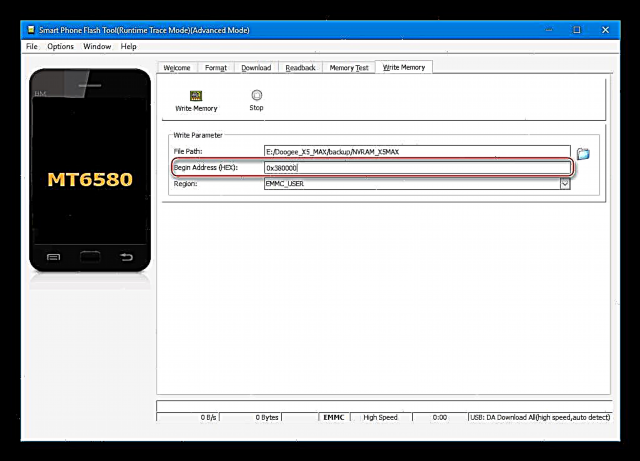
- ໃນພາກສະຫນາມ "ເລີ່ມຕົ້ນທີ່ຢູ່" ຂຽນຄ່າ
0x380000.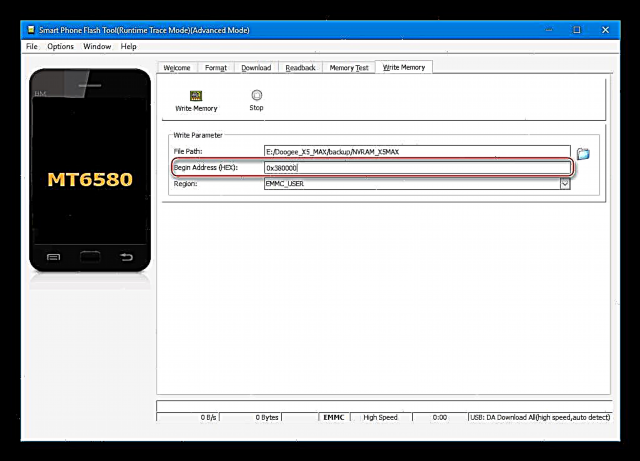
- ກົດປຸ່ມ "ຂຽນຄວາມ ຈຳ" ແລະເຊື່ອມຕໍ່ເຄື່ອງປິດ Doogee X5 MAX ກັບພອດ USB ຂອງ PC.
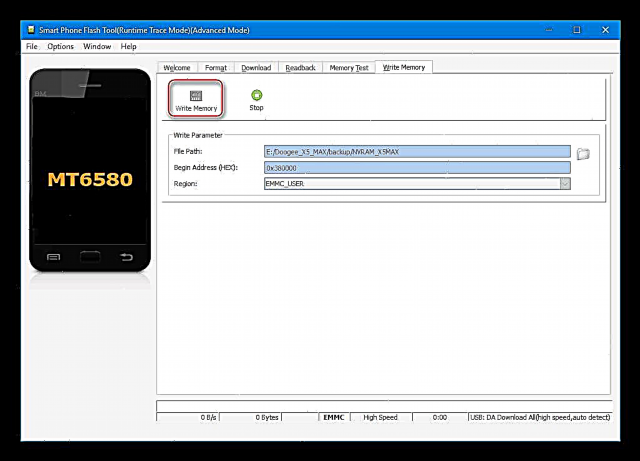
- Overwriting ພື້ນທີ່ຫນ່ວຍຄວາມຈໍາເປົ້າຫມາຍຈະເລີ່ມຕົ້ນໂດຍອັດຕະໂນມັດຫຼັງຈາກອຸປະກອນຖືກກວດພົບໂດຍລະບົບ. ຂະບວນການສິ້ນສຸດລົງຢ່າງໄວວາ, ແລະຜົນ ສຳ ເລັດຂອງການປະຕິບັດງານແມ່ນສະແດງໂດຍຮູບລັກສະນະຂອງປ່ອງຢ້ຽມ "ຂຽນຄວາມ ຈຳ OK".
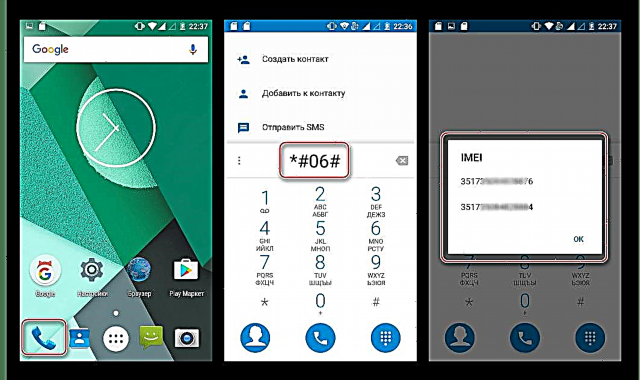
- ທ່ານສາມາດຕັດສາຍໄຟໄດ້, ເລີ່ມຕົ້ນອຸປະກອນແລະກວດເບິ່ງການມີ / ຄວາມຖືກຕ້ອງຂອງຕົວລະບຸຕົວຕົນໂດຍການພິມໃນ "ເຄື່ອງໂທ"
*#06#.
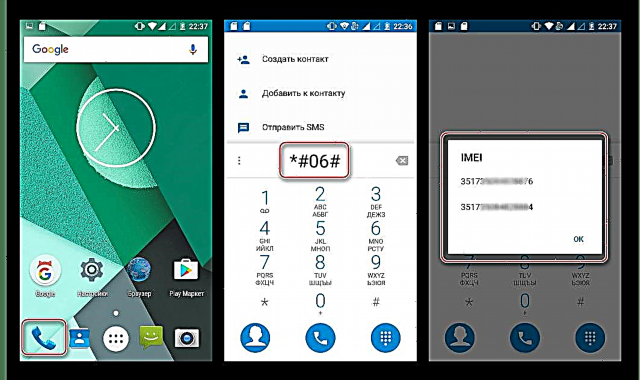
ເບິ່ງເພີ່ມເຕີມ: ປ່ຽນ IMEI ໃນອຸປະກອນ Android
ການຟື້ນຟູຊອບແວລະບົບຂອງຮູບແບບທີ່ ກຳ ລັງພິຈາລະນາໃນກໍລະນີທີ່ຊັບຊ້ອນ, ພ້ອມທັງແຍກຕ່າງຫາກໃນພາກ "Nvram" ໃນກໍລະນີທີ່ບໍ່ມີ ສຳ ເນົາ ສຳ ຮອງທີ່ຖືກສ້າງຂື້ນມາກ່ອນ, ມັນຖືກພິຈາລະນາໃນ ຄຳ ອະທິບາຍຂອງ "ວິທີການທີ 3" ຂອງການເຮັດວຽກກັບ ໜ່ວຍ ຄວາມ ຈຳ ແບບ ຈຳ ລອງຂ້າງລຸ່ມນີ້ໃນບົດຄວາມ.
ວິທີທີ່ 2: ເຄື່ອງມື Flash Infinix
ນອກ ເໜືອ ຈາກ SP FlashTool ທີ່ໃຊ້ໃນວິທີການຂ້າງເທິງ, ເຄື່ອງມືຊອບແວອື່ນອີກ, ເຄື່ອງມື Infinix Flash, ສາມາດໃຊ້ງານໄດ້ ສຳ ເລັດໃນການຕິດຕັ້ງ Android ໃນ Doogee X5 MAX. ໃນຄວາມເປັນຈິງ, ນີ້ແມ່ນຕົວປ່ຽນແປງຂອງ FlashTool JV ທີ່ມີການໂຕ້ຕອບແບບງ່າຍດາຍແລະມີການເຮັດວຽກທີ່ ຈຳ ກັດ. ໂດຍໃຊ້ເຄື່ອງມື Flash Infinix, ທ່ານສາມາດຂຽນທັບພາກສ່ວນຄວາມ ຈຳ ຂອງອຸປະກອນ MTK ໃນຮູບແບບດຽວ - "FirmwareUpgrade", ນັ້ນແມ່ນ, ເພື່ອໃຫ້ ສຳ ເລັດການຕິດຕັ້ງ ໃໝ່ ຂອງ Android ດ້ວຍການຈັດຮູບແບບເບື້ອງຕົ້ນຂອງພາກສ່ວນຄວາມຊົງ ຈຳ ຂອງອຸປະກອນ.
ດາວໂຫລດ Infinix Flash Tool ສຳ ລັບ firmware ໂທລະສັບສະມາດໂຟນ Doogee X5 MAX
ວິທີການທີ່ໄດ້ພິຈາລະນາສາມາດແນະ ນຳ ໃຫ້ຜູ້ໃຊ້ທີ່ມີປະສົບການຂ້ອນຂ້າງທີ່ບໍ່ຕ້ອງການໃຊ້ເວລາໃນການຕັ້ງຄ່າຊອບແວທີ່ໃຊ້ ສຳ ລັບການ ໝູນ ໃຊ້, ແລະມີຄວາມເຂົ້າໃຈຄົບຖ້ວນກ່ຽວກັບຂະບວນການທີ່ປະຕິບັດ, ແລະຍັງສາມາດ ກຳ ນົດຢ່າງຊັດເຈນວ່າໂປແກຼມໃດທີ່ທ່ານຕ້ອງການມີໃນອຸປະກອນເປັນຜົນມາຈາກ firmware!
ຜ່ານ Infinix Flash Tool, ສາມາດຕິດຕັ້ງລະບົບປະຊຸມໃດກໍ່ໄດ້ຂອງ OS ຢ່າງເປັນທາງການໃນ Duji IKS5 MAX, ແຕ່ໃນຕົວຢ່າງຂ້າງລຸ່ມນີ້ພວກເຮົາຈະມີວິທີການທີ່ແຕກຕ່າງກັນ ໜ້ອຍ ໜຶ່ງ - ພວກເຮົາຈະໄດ້ຮັບລະບົບໂດຍອີງໃສ່ລະບາຍນ້ ຳ ໃນອຸປະກອນ, ແຕ່ວ່າມີຂໍ້ໄດ້ປຽບເພີ່ມເຕີມ.

ຄຳ ຮຽກຮ້ອງຕົ້ນຕໍຂອງເຈົ້າຂອງ Doogee X5 MAX ກ່ຽວກັບຊິ້ນສ່ວນຊອບແວຂອງອຸປະກອນທີ່ ນຳ ສະ ເໜີ ແລະຕິດຕັ້ງໂດຍຜູ້ຜະລິດແມ່ນ "ກະຕ່າຂີ້ເຫຍື້ອ" ຂອງຫອຍ Android ຢ່າງເປັນທາງການໂດຍມີການ ນຳ ໃຊ້ທີ່ຕິດຕັ້ງໄວ້ກ່ອນແລະໂມດູນໂຄສະນາ. ມັນແມ່ນຍ້ອນເຫດຜົນນີ້ວ່າວິທີແກ້ໄຂທີ່ແກ້ໄຂໂດຍຜູ້ໃຊ້ອຸປະກອນ, ຖືກລຶບລ້າງທັງ ໝົດ ຂອງຂ້າງເທິງ, ແມ່ນຂ້ອນຂ້າງແຜ່ຫຼາຍ. ຫນຶ່ງໃນການດັດແປງທີ່ນິຍົມທີ່ສຸດຂອງຊອບແວລະບົບຂອງປະເພດນີ້ຖືກເອີ້ນວ່າ ສະອາດ.
ລະບົບທີ່ ນຳ ສະ ເໜີ ແມ່ນອີງໃສ່ firmware ຫຸ້ນ, ແຕ່ວ່າມັນໄດ້ຖືກ ກຳ ຈັດຂອງຊອບແວທັງ ໝົດ ທີ່ "ຂີ້ເຫຍື້ອ", ຕິດຕັ້ງດ້ວຍຮາກແລະ BusyBox. ນອກຈາກນັ້ນ, ຫລັງຈາກຕິດຕັ້ງ CleanMod, ອຸປະກອນດັ່ງກ່າວຈະໄດ້ຮັບການຕິດຕັ້ງກັບສະພາບແວດລ້ອມການຟື້ນຟູ TWRP ທີ່ຂະຫຍາຍອອກ, ນັ້ນແມ່ນ, ມັນຈະໄດ້ຮັບການກະກຽມຢ່າງເຕັມທີ່ ສຳ ລັບການຕິດຕັ້ງໂປແກຼມໂປຼແກຼມທີ່ຖືກປັບປ່ຽນ (ປັບແຕ່ງ). ຜູ້ສ້າງວິທີແກ້ໄຂດັ່ງກ່າວຍັງໄດ້ປະຕິບັດວຽກຢ່າງຈິງຈັງກ່ຽວກັບການເພີ່ມປະສິດທິພາບແລະຄວາມ ໝັ້ນ ຄົງຂອງ Android ໂດຍລວມ. ການຊຸມນຸມຂອງ KlinMOD ແຕ່ວັນທີ 03/30/2017 ສາມາດດາວໂຫລດໄດ້ຈາກລິງ:
ດາວໂຫລດ CleanMod firmware ສຳ ລັບ Doogee X5 MAX
ເອົາໃຈໃສ່! ເຈົ້າຂອງ Doogee X5 MAX ຂອງການດັດແກ້ທັງ ໝົດ EXCEPT ຄັ້ງທີ 6, ນັ້ນແມ່ນ, ໂດຍມີຈໍສະແດງຜົນ, ສາມາດຕິດຕັ້ງລຸ້ນ CleanMod, ທີ່ມີຢູ່ໃນລິ້ງຂ້າງເທິງ "rm68200_tm50_xld_hd"!!!
- ດາວໂຫລດແລະຖອດຊຸດແພັກເກດ CleanMod ໃສ່ໃນລະບົບແຍກຕ່າງຫາກ.

- ດາວໂຫລດເອກະສານເກັບຂໍ້ມູນກັບ Infinix FlashTool, ຖອດມັນແລະເປີດໂປແກຼມໂດຍການເປີດເອກະສານ "flash_tool.exe".
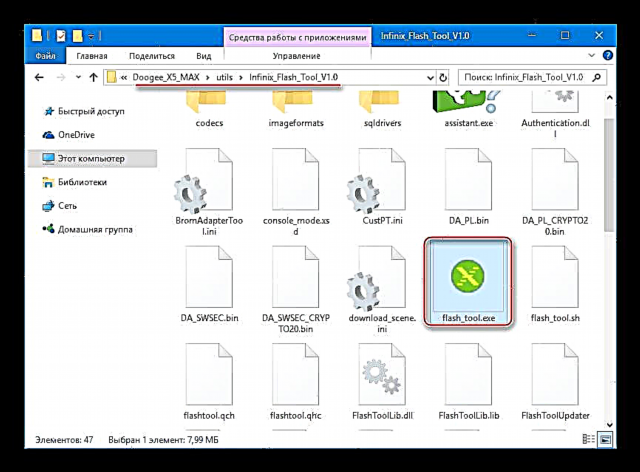
- ປຸ່ມຍູ້ "Brower" ການໂຫຼດຮູບພາບຂອງລະບົບທີ່ຕິດຕັ້ງເຂົ້າໃນໂປແກຼມ.
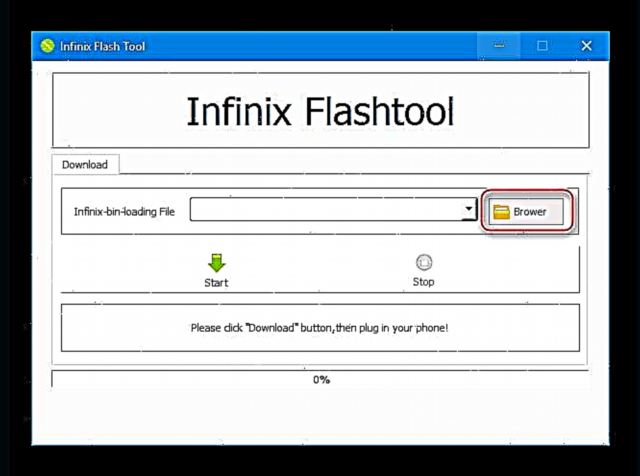
- ໃນ ໜ້າ ຕ່າງ Explorer, ກຳ ນົດເສັ້ນທາງໄປຫາໄດເລກະທໍລີດ້ວຍຮູບພາບຂອງໂປແກຼມໂປຼແກຼມລະບົບ, ເລືອກເອກະສານກະແຈກກະຈາຍແລະກົດ "ເປີດ".

- ປຸ່ມຍູ້ "ເລີ່ມຕົ້ນ" ແລະຫຼັງຈາກນັ້ນພວກເຮົາເຊື່ອມຕໍ່ສາຍໄຟທີ່ເຊື່ອມຕໍ່ກັບພອດ USB PC ກັບ Duji IKS5 MAKS ໃນສະຖານະການນອກ.

- ການບັນທຶກເອກະສານຮູບພາບຂອງລະບົບໄປຍັງພາກສ່ວນຄວາມຊົງ ຈຳ ຂອງອຸປະກອນເລີ່ມຕົ້ນໂດຍອັດຕະໂນມັດ, ດັ່ງທີ່ສະແດງໂດຍຕົວຊີ້ວັດຄວາມຄືບ ໜ້າ ການຕື່ມໃນ ໜ້າ ຕ່າງ Infinix Flash Tool.
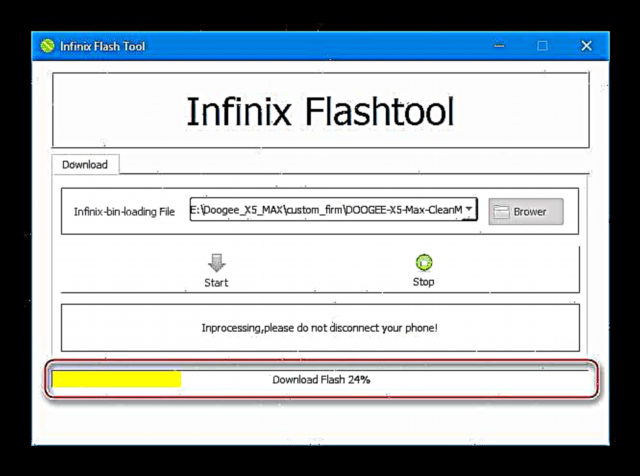
- ເມື່ອ ສຳ ເລັດຂອງໂປຣແກຣມຕິດຕັ້ງ OS, ໜ້າ ຕ່າງຢືນຢັນຈະປາກົດຂຶ້ນ. "ດາວໂຫລດ Ok".
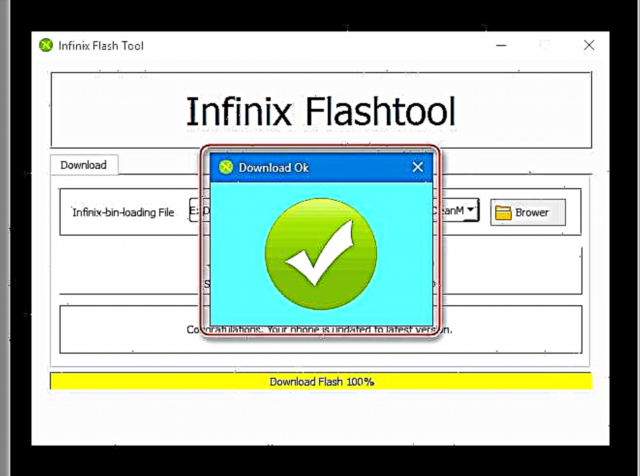
- ໂທລະສັບສາມາດຕັດຂາດຈາກຄອມພີວເຕີ້ແລະໃຊ້ງານໃນ OS ທີ່ຖືກປັບປ່ຽນ ໃໝ່. ການເປີດຕົວອຸປະກອນ ທຳ ອິດທີ່ CleanMod ຖືກຕິດຕັ້ງໃຊ້ເວລາຫຼາຍ, ໂລໂກ້ boot ສາມາດສະແດງໄດ້ປະມານ 15-20 ນາທີ. ນີ້ແມ່ນສະຖານະການປົກກະຕິ, ພວກເຮົາພຽງແຕ່ລໍຖ້າການປາກົດຕົວຂອງ ໜ້າ ຈໍ Android ໂດຍບໍ່ມີການກະ ທຳ ໃດໆ.
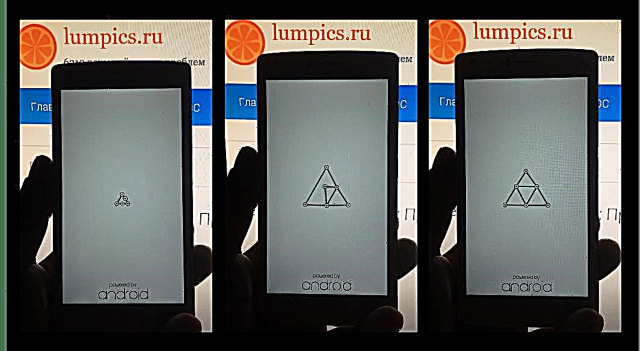
- ດ້ວຍເຫດນັ້ນ, ພວກເຮົາເກືອບຈະສະອາດ, ໝັ້ນ ຄົງແລະ ເໝາະ ສົມ ສຳ ລັບຮູບແບບ Android.

ວິທີທີ່ 3: "ກະແຈກກະຈາຍ"ສ້ອມແປງ IMEI ໂດຍບໍ່ມີການ ສຳ ຮອງຂໍ້ມູນ.
ບາງຄັ້ງ, ເນື່ອງຈາກການທົດລອງທີ່ບໍ່ປະສົບຜົນ ສຳ ເລັດກັບ firmware, Hardware ແລະ software ລົ້ມເຫຼວທີ່ຮ້າຍແຮງ, ແລະດ້ວຍເຫດຜົນອື່ນໆທີ່ຕິດຕາມຍາກ, Doogee X5 MAX ຢຸດເຊົາການເຮັດວຽກແລະສະແດງສັນຍານປະສິດທິພາບໃດໆ. ໃນສະຖານະການທີ່ບໍ່ສາມາດຟື້ນຟູອຸປະກອນໄດ້ໂດຍວິທີການທີ 1, ໂທລະສັບສະມາດໂຟນບໍ່ຖືກກວດພົບໂດຍຄອມພີວເຕີ້ເລີຍຫຼືພະຍາຍາມທີ່ຈະທັບຊ້ອນຄວາມ ຈຳ ຜ່ານ SP FlashTool ໃນຮູບແບບຕ່າງໆເຮັດໃຫ້ເກີດຄວາມຜິດພາດ 4032, ພວກເຮົາໃຊ້ ຄຳ ແນະ ນຳ ຕໍ່ໄປນີ້.

ການ ນຳ ໃຊ້ວິທີການແມ່ນແນະ ນຳ ໃຫ້ໃຊ້ໃນສະຖານະການທີ່ ສຳ ຄັນເທົ່ານັ້ນເມື່ອວິທີອື່ນບໍ່ໄດ້ຜົນ! ຂັ້ນຕອນຕໍ່ໄປນີ້ຮຽກຮ້ອງໃຫ້ມີຄວາມຖືກຕ້ອງແລະການດູແລ!
- ເປີດ FlashTool JV, ເພີ່ມໄຟລ໌ກະແຈກກະຈາຍຂອງການຊຸມນຸມ OS ຢ່າງເປັນທາງການເຂົ້າໃນໂປແກຼມ, ເລືອກຮູບແບບການຕິດຕັ້ງ "ເລືອກຮູບແບບທັງ ໝົດ ແລະດາວໂຫລດ".

ພຽງແຕ່ໃນກໍລະນີ, ພວກເຮົາຈະເຮັດຊ້ ຳ ເຊື່ອມຕໍ່ເພື່ອດາວໂຫລດເອກະສານເກັບຂໍ້ມູນກັບຊອບແວທີ່ເປັນທາງການ ເໝາະ ສົມ ສຳ ລັບການຟື້ນຟູອຸປະກອນຂອງການດັດແກ້ທັງ ໝົດ:
ດາວໂຫລດເຟີມແວ ສຳ ລັບ "ຂູດ" Doogee X5 MAX
- ການກະກຽມໂທລະສັບສະຫຼາດ.
- ຖອດຝາປິດຫຼັງ, ຖອດບັດຄວາມ ຈຳ, ຊິມກາດ, ແບັດເຕີຣີ;
- ຕໍ່ໄປ, ຖອດສະກູ 11 ແຜ່ນທີ່ຮັບປະກັນແຜງດ້ານຫຼັງຂອງອຸປະກອນ;
- ຄ່ອຍໆເອົາອອກແລະຖອດກະດານທີ່ປົກຄຸມກະດານໂທລະສັບ;
- ເປົ້າ ໝາຍ ຂອງພວກເຮົາແມ່ນຈຸດທົດສອບ (TP), ສະຖານທີ່ຂອງມັນແມ່ນສະແດງຢູ່ໃນຮູບ (1). ມັນແມ່ນການຕິດຕໍ່ນີ້ເຊິ່ງຈະຕ້ອງມີການເຊື່ອມຕໍ່ກັບເຄື່ອງ ໝາຍ ລົບຢູ່ເທິງເມນບອດ (2) ເພື່ອໃຫ້ແນ່ໃຈວ່າອຸປະກອນໄດ້ຖືກກວດພົບໃນ SP FlashTool ແລະຂຽນທັບ ໜ່ວຍ ຄວາມ ຈຳ ຂອງອຸປະກອນໃຫ້ປະສົບຜົນ ສຳ ເລັດ.
- ຖອດຝາປິດຫຼັງ, ຖອດບັດຄວາມ ຈຳ, ຊິມກາດ, ແບັດເຕີຣີ;
- ກົດປຸ່ມໃນ FlashTool "ດາວໂຫລດ". ແລະຫຼັງຈາກນັ້ນ:
- ພວກເຮົາປິດຈຸດທົດສອບແລະ "ມະຫາຊົນ" ໂດຍການຊ່ວຍເຫຼືອຂອງວິທີການທີ່ຖືກປັບປຸງ. (ໃນກໍລະນີທີ່ ເໝາະ ສົມທີ່ສຸດ, ພວກເຮົາໃຊ້ຜ້າບິດ, ແຕ່ກະດາດກະດາດກະດາດ ທຳ ມະດາຍັງ ເໝາະ ສົມ).
- ພວກເຮົາເຊື່ອມຕໍ່ສາຍໄຟກັບສາຍເຊື່ອມຕໍ່ microUSB ໂດຍບໍ່ຕ້ອງຕັດສາຍ TP ແລະກໍລະນີ.
- ພວກເຮົາ ກຳ ລັງລໍຖ້າໃຫ້ຄອມພິວເຕີຫຼີ້ນສຽງຂອງການເຊື່ອມຕໍ່ອຸປະກອນ ໃໝ່ ແລະຖອດ jumper ອອກຈາກຈຸດສອບເສັງ.
- ພວກເຮົາປິດຈຸດທົດສອບແລະ "ມະຫາຊົນ" ໂດຍການຊ່ວຍເຫຼືອຂອງວິທີການທີ່ຖືກປັບປຸງ. (ໃນກໍລະນີທີ່ ເໝາະ ສົມທີ່ສຸດ, ພວກເຮົາໃຊ້ຜ້າບິດ, ແຕ່ກະດາດກະດາດກະດາດ ທຳ ມະດາຍັງ ເໝາະ ສົມ).
- ຖ້າສິ່ງທີ່ກ່າວມາຂ້າງເທິງນັ້ນປະສົບຜົນ ສຳ ເລັດ, FlashTool ຈະເລີ່ມຕົ້ນການຈັດຮູບແບບພື້ນທີ່ ໜ່ວຍ ຄວາມ ຈຳ ຂອງ Doogee X5 MAX, ແລະຈາກນັ້ນຂຽນຮູບພາບເອກະສານໄປຍັງພາກທີ່ ເໝາະ ສົມ. ພວກເຮົາຕິດຕາມການ ດຳ ເນີນງານ - ແຖບສະຖານະການຕື່ມ!
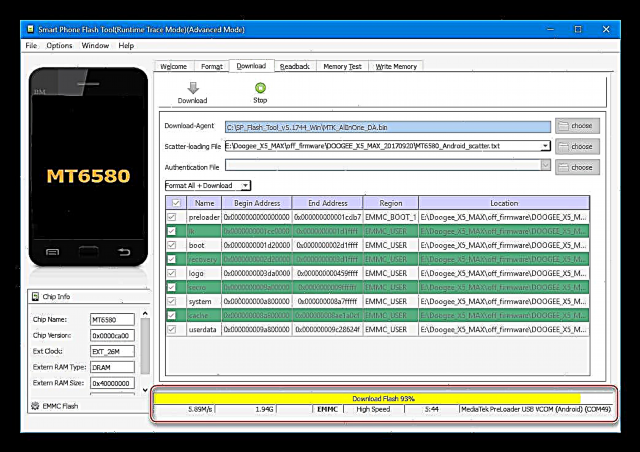
ຖ້າບໍ່ມີປະຕິກິລິຍາໃດໆຈາກຄອມພິວເຕີ້ແລະໂປແກຼມທີ່ຈະເຊື່ອມຕໍ່ອຸປະກອນກັບຈຸດທົດສອບທີ່ປິດ, ພວກເຮົາຈະເຮັດຂັ້ນຕອນການຈັບຄູ່ຄືນກ່ອນ. ມັນບໍ່ເປັນໄປໄດ້ສະເຫມີທີ່ຈະບັນລຸຜົນທີ່ຕ້ອງການໃນຄັ້ງ ທຳ ອິດ!
- ຫຼັງຈາກການຢືນຢັນຈະປາກົດຂຶ້ນ "ດາວໂຫລດ OK", ຖອດສາຍເຄເບີນຢ່າງລະມັດລະວັງຈາກຕົວເຊື່ອມຕໍ່ຈຸລະພາກ USB, ປ່ຽນກະດານ, ແບັດເຕີຣີແລະພະຍາຍາມເປີດໂທລະສັບໂດຍຖືປຸ່ມເປັນເວລາດົນ "ໂພຊະນາການ".
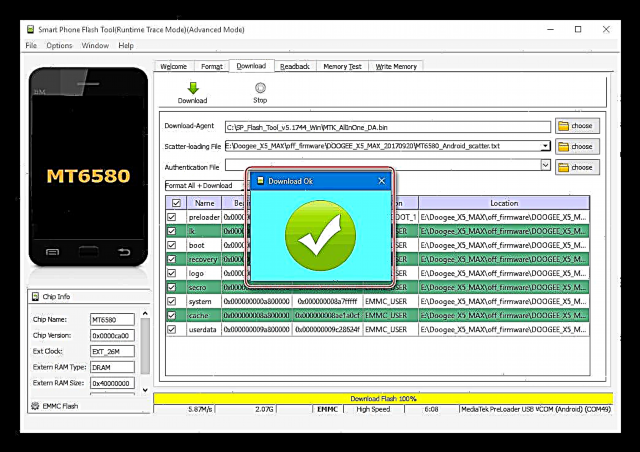
ຖ້າສະພາບຂອງແບັດເຕີຣີ ກຳ ລັງຖືກຟື້ນຟູ "ອິດ" ມັນຍັງບໍ່ຮູ້ເທື່ອ (ຄິດຄ່າໃຊ້ຈ່າຍ / ໄລ່) ແລະອຸປະກອນບໍ່ໄດ້ເລີ່ມຕົ້ນຫຼັງຈາກປະຕິບັດຕາມ ຄຳ ແນະ ນຳ ຂ້າງເທິງ, ພວກເຮົາເຊື່ອມຕໍ່ເຄື່ອງຊາດແລະປ່ອຍໃຫ້ແບັດເຕີຣີສາກໄຟໄດ້ 1 ຊົ່ວໂມງ, ແລ້ວພະຍາຍາມເປີດມັນ!
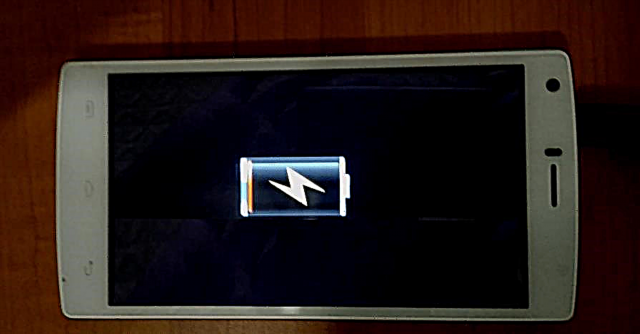
NVRAM Recovery (IMEI) ໂດຍບໍ່ມີການ ສຳ ຮອງຂໍ້ມູນ
ວິທີການໃນການຟື້ນຟູ "ອິດທີ່ ໜັກ" ຂອງ Duji IKS5 MAX, ສະ ເໜີ ມາຂ້າງເທິງ, ກ່ຽວຂ້ອງກັບການຈັດຮູບແບບຄວາມ ຈຳ ພາຍໃນຂອງອຸປະກອນ. Android ຫຼັງຈາກທີ່ແລ່ນ "scribbling" ຈະເລີ່ມຕົ້ນ, ແຕ່ການໃຊ້ ໜ້າ ທີ່ຫຼັກຂອງສະມາດໂຟນ - ເຮັດການໂທ - ຈະລົ້ມເຫລວຍ້ອນຂາດ IMEI. ຕົວລະບຸຈະຖືກລຶບອອກງ່າຍໆໃນໄລຍະການຂຽນ ໃໝ່ ຂອງພື້ນທີ່ຄວາມຊົງ ຈຳ.

ຖ້າບໍ່ມີການ ສຳ ຮອງໃດໆໃນເມື່ອກ່ອນ "Nvram", ການຟື້ນຟູການເຮັດວຽກຂອງໂມດູນການສື່ສານສາມາດເຮັດໄດ້ໂດຍໃຊ້ເຄື່ອງມືຊອບແວ Maui META - ນີ້ແມ່ນເຄື່ອງມືທີ່ມີປະສິດຕິພາບສູງສຸດເມື່ອເຮັດວຽກກັບສ່ວນ HBPM ຂອງອຸປະກອນທີ່ສ້າງຂື້ນບົນພື້ນຖານຂອງເວທີຮາດແວຂອງ MediaTech. ສຳ ລັບຮູບແບບທີ່ ກຳ ລັງພິຈາລະນາ, ນອກ ເໜືອ ຈາກແຜນງານ, ເອກະສານພິເສດແມ່ນ ຈຳ ເປັນ. ດາວໂຫລດທຸກຢ່າງທີ່ທ່ານຕ້ອງການຈາກລິງ:
ດາວໂຫລດໂປແກຼມ Maui META ແລະເອກະສານສ້ອມແປງ IMEI ສຳ ລັບໂທລະສັບສະຫຼາດ Doogee X5 MAX

- ພວກເຮົາຂຽນ ໃໝ່ IMEI ທີ່ແທ້ຈິງຂອງອຸປະກອນສະເພາະໃດ ໜຶ່ງ ພ້ອມດ້ວຍການຫຸ້ມຫໍ່ຫລືສະຕິກເກີຂອງມັນຕັ້ງຢູ່ໃຕ້ຫມໍ້ໄຟຂອງອຸປະກອນ.
- Unzip ຊຸດດ້ວຍຊຸດການແຈກຢາຍແລະແຟ້ມທີ່ໄດ້ຮັບຈາກລິງຂ້າງເທິງ.
- ຕິດຕັ້ງ Maui META. ນີ້ແມ່ນຂັ້ນຕອນມາດຕະຖານ - ທ່ານ ຈຳ ເປັນຕ້ອງ ດຳ ເນີນການຕິດຕັ້ງແອພພລິເຄຊັນ "setup.exe",
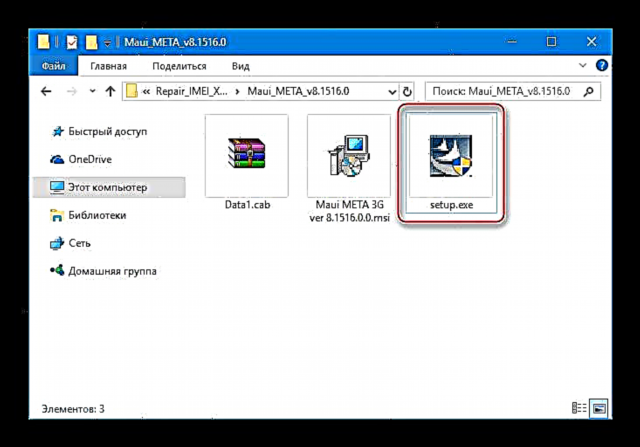
ແລະຫຼັງຈາກນັ້ນເຮັດຕາມ ຄຳ ແນະ ນຳ ຂອງຜູ້ຕິດຕັ້ງ.

- ພາຍຫຼັງ ສຳ ເລັດການຕິດຕັ້ງ, ໃຫ້ແລ່ນ Maui META ຕາງ ໜ້າ Administrator. ເພື່ອເຮັດສິ່ງນີ້, ໃຫ້ກົດຂວາໃສ່ທາງລັດຂອງໂປແກຼມໃນ desktop ແລະເລືອກລາຍການທີ່ ເໝາະ ສົມໃນເມນູສະພາບການ.
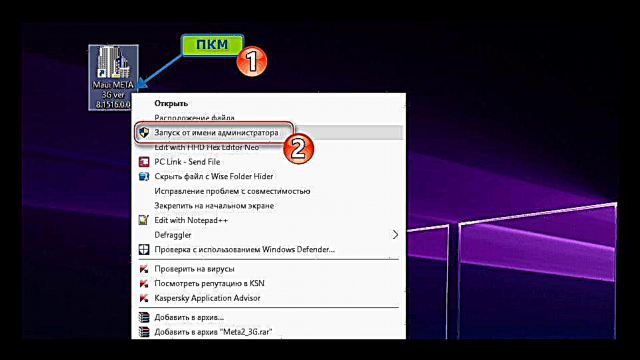
- ເປີດເມນູ "ຕົວເລືອກ" ຢູ່ໃນປ່ອງຢ້ຽມຕົ້ນຕໍຂອງ Maui META ແລະ ໝາຍ ໃສ່ລາຍການ “ ເຊື່ອມຕໍ່ Smart Phone ເຂົ້າໃນໂຫມດ META”.
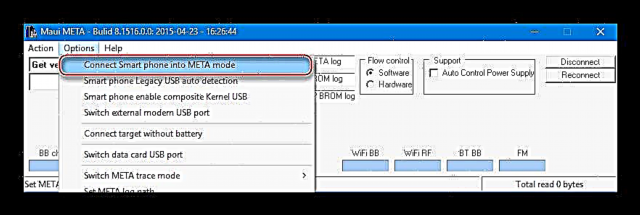
- ໃນເມນູ "ການກະ ທຳ" ເລືອກລາຍການ "ເປີດຖານຂໍ້ມູນ NVRAM ... ".
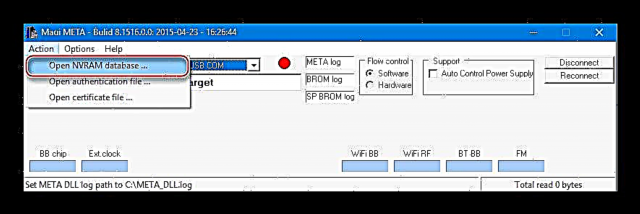
ຕໍ່ໄປ, ລະບຸເສັ້ນທາງໄປຫາໂຟນເດີ "ຖານຂໍ້ມູນ"ຕັ້ງຢູ່ໃນປື້ມທີ່ໄດ້ຮັບໃນວັກ ທຳ ອິດຂອງປື້ມຄູ່ມືນີ້, ເລືອກເອກະສານ "BPLGUInfoCustomAppSrcP_MT6580 ... " ແລະກົດ "ເປີດ".

- ກວດເບິ່ງວ່າມູນຄ່າຖືກເລືອກຢູ່ໃນລາຍການແບບຫຼຸດລົງຂອງແບບເຊື່ອມຕໍ່ "USB COM" ແລະກົດປຸ່ມ "ເຊື່ອມຕໍ່ ໃໝ່". ຕົວຊີ້ວັດການເຊື່ອມຕໍ່ຂອງອຸປະກອນຈະກະພິບສີແດງ.

- ພວກເຮົາປິດ Doogee X5 MAX ຢ່າງສິ້ນເຊີງ, ຖອດແລະທົດແທນແບັດເຕີຣີ, ຈາກນັ້ນເຊື່ອມຕໍ່ສາຍເຄເບີນທີ່ເຊື່ອມຕໍ່ກັບພອດ USB ຂອງ PC ກັບຕົວເຊື່ອມຕໍ່ຂອງອຸປະກອນ. ດ້ວຍເຫດນີ້, ໂລໂກ້ບູດຈະປາກົດຢູ່ ໜ້າ ຈໍຂອງອຸປະກອນແລະ“ ເຊື່ອງ” "ຂັບເຄື່ອນໂດຍ android",
ແລະຕົວຊີ້ວັດໃນ Maui Meta ຢຸດກະພິບແລະເຮັດໃຫ້ມີແສງສີເຫລືອງ.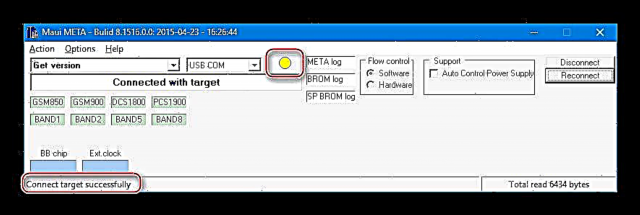
- ໃນເວລາທີ່ຈັບຄູ່ອຸປະກອນແລະ Maui Meta, ປ່ອງຢ້ຽມຈະປາກົດໂດຍອັດຕະໂນມັດ "ເອົາລຸ້ນ".
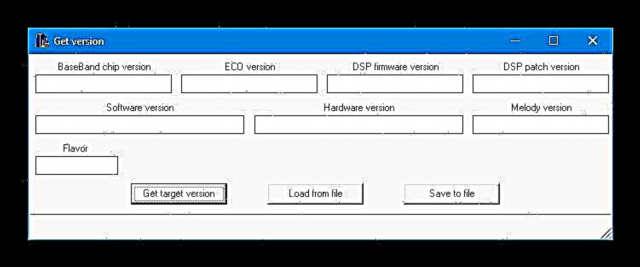
ໂດຍທົ່ວໄປ, ໂມດູນນີ້ບໍ່ມີປະໂຫຍດຫຍັງໃນກໍລະນີຂອງພວກເຮົາ, ທີ່ນີ້ທ່ານສາມາດເຫັນຂໍ້ມູນກ່ຽວກັບສ່ວນປະກອບຂອງອຸປະກອນໂດຍການກົດປຸ່ມ "ຮັບເອົາສະບັບເປົ້າ ໝາຍ", ຫຼັງຈາກນັ້ນທ່ານຈໍາເປັນຕ້ອງປິດປ່ອງຢ້ຽມ.

- ໃນບັນຊີລາຍຊື່ເລື່ອນລົງຂອງໂມດູນ Maui META, ເລືອກ "ດາວໂຫລດ IMEI", ເຊິ່ງຈະ ນຳ ໄປສູ່ການເປີດ ໜ້າ ຕ່າງຂອງຊື່ດຽວກັນ.
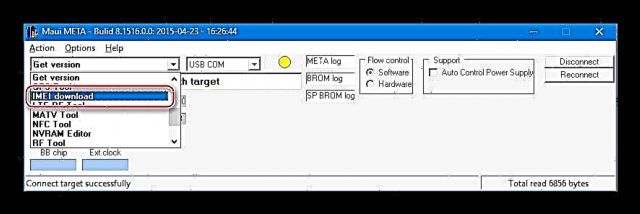
- ຢູ່ໃນປ່ອງຢ້ຽມ "ດາວໂຫລດ IMEI" ຢູ່ໃນກ່ອງ SIM_1 ແລະ SIM_2 ໃນພາກສະຫນາມ "IMEI" ໜຶ່ງ ເທື່ອດຽວພວກເຮົາໃສ່ຄຸນຄ່າຂອງຕົວລະບຸຕົວຈິງໂດຍບໍ່ມີຕົວເລກສຸດທ້າຍ (ມັນຈະປາກົດໂດຍອັດຕະໂນມັດໃນສະ ໜາມ "Check Sum" ຫຼັງຈາກທີ່ເຂົ້າມາໃນສິບສີ່ຕົວອັກສອນ ທຳ ອິດ).
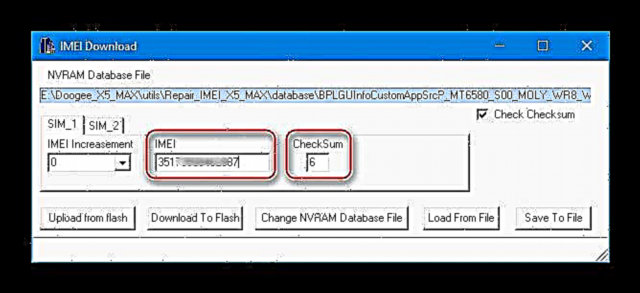
- ຫຼັງຈາກເຂົ້າໄປໃນຄ່າ IMEI ສຳ ລັບທັງສອງຊ່ອງຊິມກາດ, ໃຫ້ກົດ "ດາວໂຫລດໄປ Flash".

- ການ ສຳ ເລັດການຟື້ນຕົວຂອງ IMEI ທີ່ປະສົບຜົນ ສຳ ເລັດແມ່ນສະແດງໂດຍການແຈ້ງເຕືອນ "ດາວໂຫລດ IMEI ເພື່ອກະພິບສົບຜົນ ສຳ ເລັດ"ທີ່ປະກົດຢູ່ທາງລຸ່ມຂອງປ່ອງຢ້ຽມ "ດາວໂຫລດ IMEI" ເກືອບທັນທີ.
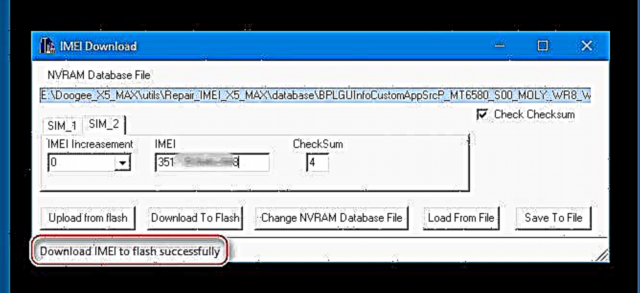
- ປ່ອງຢ້ຽມ "ດາວໂຫລດ IMEI" ປິດ, ຫຼັງຈາກນັ້ນກົດ "ຕັດການເຊື່ອມຕໍ່" ແລະຕັດການເຊື່ອມຕໍ່ໂທລະສັບສະຫຼາດຈາກ PC.

- ພວກເຮົາເປີດຕົວ Doogee X5 MAX ໃນ Android ແລະກວດສອບຕົວລະບຸຕົວຕົນໂດຍການພິມແບບປະສົມໃນ "dialer"
*#06#. ຖ້າລາຍການຂ້າງເທິງຂອງ ຄຳ ແນະ ນຳ ນີ້ ສຳ ເລັດສົມບູນ, IMEI ທີ່ຖືກຕ້ອງຈະຖືກສະແດງແລະຊິມກາດຈະເຮັດວຽກຢ່າງຖືກຕ້ອງ.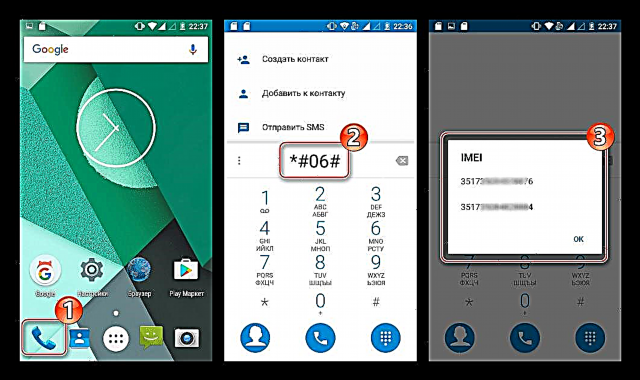
ວິທີທີ່ 4: Custom Firmware
ຈໍານວນຫລາຍຂອງ firmware ທີ່ກໍາຫນົດເອງແລະພອດຕ່າງໆຈາກອຸປະກອນອື່ນໆໄດ້ຖືກສ້າງຂື້ນສໍາລັບອຸປະກອນໃນຄໍາຖາມ. ເນື່ອງຈາກຂໍ້ບົກຜ່ອງຂອງໂປແກຼມໂປແກຼມ Doogee ທີ່ເປັນເຈົ້າຂອງ, ການແກ້ໄຂບັນຫາດັ່ງກ່າວສາມາດຖືວ່າເປັນຂໍ້ສະ ເໜີ ທີ່ ໜ້າ ສົນໃຈຫຼາຍ ສຳ ລັບເຈົ້າຂອງຕົວແບບ ຈຳ ນວນຫຼາຍ. ໃນບັນດາສິ່ງອື່ນໆ, ການຕິດຕັ້ງ OS ທີ່ບໍ່ເປັນທາງການທີ່ຖືກແກ້ໄຂແມ່ນວິທີດຽວທີ່ຈະໄດ້ຮັບ Android ລຸ້ນ ໃໝ່ ໃນອຸປະກອນກ່ວາເຄື່ອງຈັກທີ່ຜະລິດໂດຍຜູ້ຜະລິດ 6.0 Marshmallow.
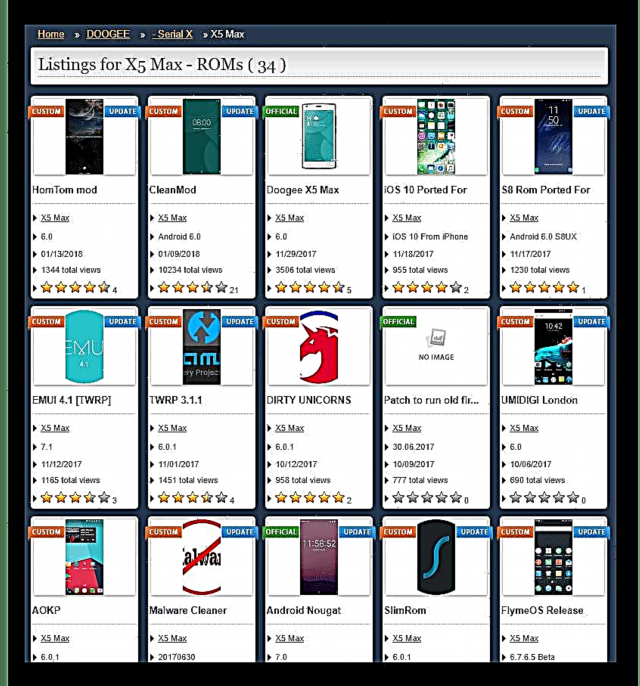
ຂໍແນະ ນຳ ໃຫ້ທ່ານຕິດຕັ້ງລະບົບທີ່ ກຳ ຫນົດເອງເຂົ້າໄປໃນອຸປະກອນ Android ພຽງແຕ່ ສຳ ລັບຜູ້ທີ່ມີປະສົບການພຽງພໍກັບ SP FlashTool, ຮູ້ວິທີການຟື້ນຟູ Android ຖ້າ ຈຳ ເປັນ, ແລະ ໝັ້ນ ໃຈໃນການກະ ທຳ ຂອງພວກເຂົາ!
ຂັ້ນຕອນການປະກອບໂທລະສັບສະຫຼາດດ້ວຍລະບົບ OS ທີ່ບໍ່ເປັນທາງການແມ່ນ ດຳ ເນີນເປັນສອງໄລຍະ.
ຂັ້ນຕອນທີ 1: ຕິດຕັ້ງ TWRP
ເພື່ອຕິດຕັ້ງເຟີມແວທີ່ ກຳ ຫນົດເອງແລະມີສ່ວນຫຼາຍເຂົ້າໃນໂທລະສັບ, ທ່ານຕ້ອງການການກູ້ຄືນແບບພິເສດ - TeamWin Recovery (TWRP). ນອກເຫນືອຈາກການຕິດຕັ້ງວິທີແກ້ໄຂທີ່ບໍ່ເປັນທາງການ, ການ ນຳ ໃຊ້ສະພາບແວດລ້ອມນີ້ທ່ານສາມາດປະຕິບັດໄດ້ຫຼາຍຢ່າງທີ່ເປັນປະໂຫຍດ - ໄດ້ຮັບສິດທິໃນຮາກ, ສ້າງ ສຳ ຮອງຂອງລະບົບ, ແລະອື່ນໆ. ວິທີທີ່ງ່າຍທີ່ສຸດແລະຖືກຕ້ອງທີ່ສຸດ, ໂດຍໃຊ້ວິທີທີ່ທ່ານສາມາດອຸປະກອນໃຫ້ພ້ອມກັບສະພາບແວດລ້ອມທີ່ ກຳ ຫນົດເອງ, ແມ່ນການໃຊ້ SP FlashTool.
ເບິ່ງຕື່ມອີກ: ການຕິດຕັ້ງການກູ້ຄືນແບບ ກຳ ນົດເອງຜ່ານ SP Flash Tool
- ດາວໂຫລດເອກະສານເກັບຂໍ້ມູນຈາກລິງຂ້າງລຸ່ມ. ຫຼັງຈາກຖີ້ມມັນ, ພວກເຮົາໄດ້ຮັບຮູບພາບ TWRP ສຳ ລັບ X5 MAX, ພ້ອມທັງເອກະສານກະແຈກກະຈາຍ. ສອງສ່ວນປະກອບນີ້ແມ່ນພຽງພໍທີ່ຈະປະກອບອຸປະກອນດັ່ງກ່າວຢ່າງວ່ອງໄວແລະມີປະສິດທິພາບກັບສະພາບແວດລ້ອມການຟື້ນຕົວ.
ດາວໂຫລດຮູບ TeamWin Recovery (TWRP) ແລະໄຟລ໌ກະແຈກກະຈາຍ ສຳ ລັບ Doogee X5 MAX
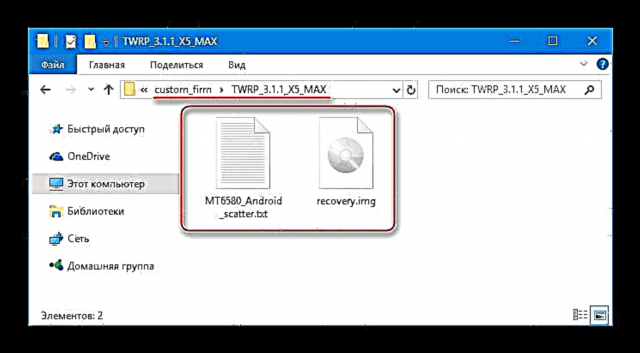
- ພວກເຮົາເປີດ flasher ແລະເພີ່ມກະແຈກກະຈາຍໃສ່ມັນຈາກໄດເລກະທໍລີທີ່ໄດ້ຮັບໃນຂັ້ນຕອນກ່ອນຫນ້ານີ້.
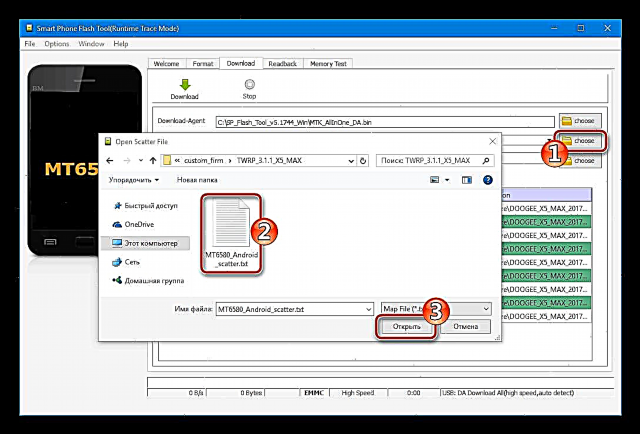
- ໂດຍບໍ່ຕ້ອງປ່ຽນການຕັ້ງຄ່າໃດໆໃນໂປແກຼມ, ກົດ "ດາວໂຫລດ".
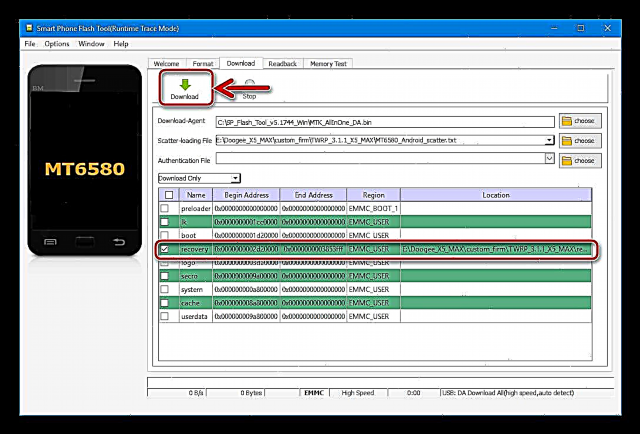
- ພວກເຮົາເຊື່ອມຕໍ່ Duji IKS5 MAX ໃນສະຖານະການປິດກັບຄອມພິວເຕີ້ແລະລໍຖ້າໃຫ້ປ່ອງຢ້ຽມປາກົດ "ດາວໂຫລດ OK" - ຮູບພາບການກູ້ຄືນຖືກບັນທຶກລົງໃນສ່ວນທີ່ກົງກັນຂອງ ໜ່ວຍ ຄວາມ ຈຳ ຂອງອຸປະກອນ.
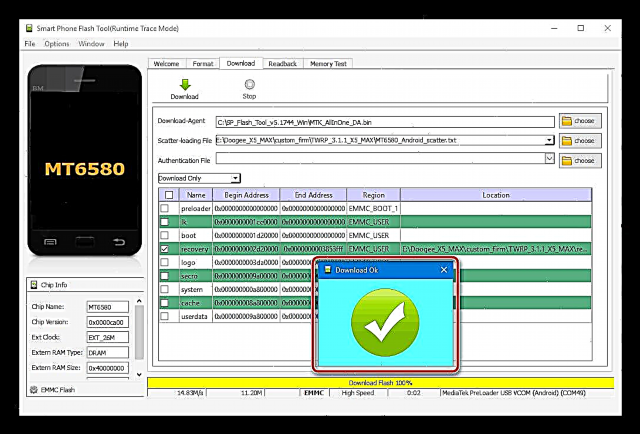
- ຖອດສາຍເຄເບີ້ນຈາກໂທລະສັບສະຫຼາດແລະໃສ່ເກີບ TWRP. ເພື່ອເຮັດສິ່ງນີ້:
- ກົດປຸ່ມໃນອຸປະກອນປິດ "ປະລິມານຂຶ້ນ" ແລະຖືຂອງນາງ ລວມ. ຖືປຸ່ມຕ່າງໆຈົນກ່ວາເມນູຕົວເລືອກການເປີດຕົວຈະປາກົດຢູ່ ໜ້າ ຈໍສະມາດໂຟນ.

- ດ້ວຍກຸນແຈ "ເພີ່ມປະລິມານ" ຕັ້ງຕົວຊີ້ກົງກັນຂ້າມລາຍການ "ຮູບແບບການກູ້ຂໍ້ມູນ", ແລະຢືນຢັນການບູດເຂົ້າໄປໃນໂຫມດສະພາບແວດລ້ອມການກູ້ຄືນໂດຍການກົດປຸ່ມ "ຫຼຸດປະລິມານລົງ". ສໍາລັບປັດຈຸບັນ, ສັນຍາລັກຂອງ TWRP ຈະປາກົດ, ແລະຫຼັງຈາກນັ້ນຫນ້າຈໍການຟື້ນຕົວຕົ້ນຕໍ.
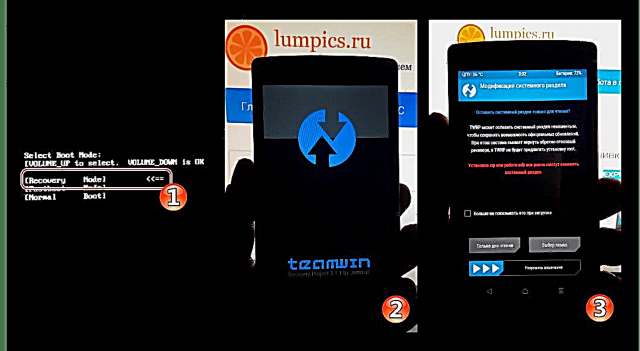
- ມັນຍັງຄົງກະຕຸ້ນການສັບປ່ຽນ ອະນຸຍາດໃຫ້ມີການປ່ຽນແປງ, ຫລັງຈາກນັ້ນພວກເຮົາໄດ້ເຂົ້າເຖິງເມນູຫລັກຂອງທາງເລືອກ TVRP.
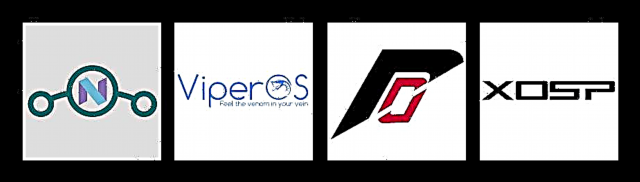
- ກົດປຸ່ມໃນອຸປະກອນປິດ "ປະລິມານຂຶ້ນ" ແລະຖືຂອງນາງ ລວມ. ຖືປຸ່ມຕ່າງໆຈົນກ່ວາເມນູຕົວເລືອກການເປີດຕົວຈະປາກົດຢູ່ ໜ້າ ຈໍສະມາດໂຟນ.
ຂັ້ນຕອນທີ 2: ການຕິດຕັ້ງ Custom
ເຖິງວ່າຈະມີການພັດທະນາທີ່ໃຊ້ Android 7 ໃນບັນດາການປັບແຕ່ງ Doogee X5 MAX, ໃນເວລາທີ່ວັດສະດຸນີ້ຖືກສ້າງຂື້ນ, ການຕິດຕັ້ງວິທີແກ້ໄຂດັ່ງກ່າວ ສຳ ລັບການ ນຳ ໃຊ້ປະ ຈຳ ວັນບໍ່ສາມາດແນະ ນຳ ໄດ້ເນື່ອງຈາກຂາດລະບົບທີ່ມີຄວາມ ໝັ້ນ ຄົງແລະເຮັດວຽກຢູ່ໃນສາທາລະນະ. ບາງທີລະບົບທີ່ອີງໃສ່ Nougat ສຳ ລັບຮູບແບບໃນ ຄຳ ຖາມຈະຖືກພັດທະນາຕື່ມອີກໃນອະນາຄົດ, ແລະສະຖານະການຈະປ່ຽນໄປ.
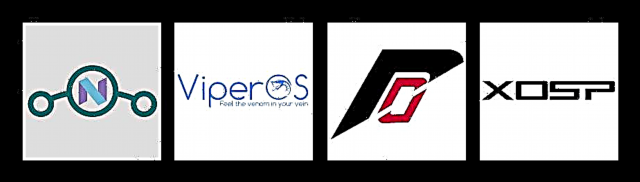
ມາຮອດປະຈຸບັນນີ້, ເປັນຕົວຢ່າງ, ຕິດຕັ້ງ ໜຶ່ງ ໃນການພັດທະນາທີ່ນິຍົມທີ່ສຸດໃນບັນດາ firmware ທີ່ຖືກປັບປຸງ ໃໝ່ - ການຟື້ນຄືນຊີວິດ Remix. ການເຊື່ອມຕໍ່ຂ້າງລຸ່ມນີ້ແມ່ນບ່ອນເກັບມ້ຽນທີ່ມີຢູ່ກັບລະບົບ 5.7.4. ໃນບັນດາສິ່ງອື່ນໆ, ຫອຍໄດ້ລວບລວມບັນດາວິທີແກ້ໄຂທີ່ດີທີ່ສຸດທີ່ຮູ້ກັນຄື CyanogenMod, Omni, Slim. ວິທີການດັ່ງກ່າວ, ເຊິ່ງກ່ຽວຂ້ອງກັບການ ກຳ ນົດແລະການລວມເອົາສ່ວນປະກອບທີ່ເຮັດໄດ້ດີທີ່ສຸດຈາກຕົວເລືອກຕ່າງໆຂອງ Android, ໄດ້ອະນຸຍາດໃຫ້ຜູ້ສ້າງສ້າງຜະລິດຕະພັນທີ່ມີລັກສະນະສະຖຽນລະພາບສູງແລະມີປະສິດຕິພາບດີເລີດ.
ດາວໂຫລດ Custom firm Resurrection Remix ສຳ ລັບ Doogee X5 MAX
ຖ້າຜູ້ໃຊ້ຕ້ອງການໃຊ້ OS ອື່ນທີ່ຖືກສ້າງຂື້ນໂດຍຄວາມກະຕືລືລົ້ນແລະໂລໂກ້ໃນອຸປະກອນໃນ ຄຳ ຖາມ, ພວກເຂົາສາມາດຕິດຕັ້ງຕາມ ຄຳ ແນະ ນຳ ຂ້າງລຸ່ມນີ້ - ບໍ່ມີຄວາມແຕກຕ່າງທີ່ ສຳ ຄັນໃນວິທີການຕິດຕັ້ງຕົວເລືອກທີ່ແຕກຕ່າງກັນ.
ຄຳ ແນະ ນຳ ສຳ ລັບຂໍ້ແນະ ນຳ ຂ້າງເທິງນີ້ແມ່ນພວກເຮົາຫັນໄປຫາແຫລ່ງຊັບພະຍາກອນທີ່ໄດ້ຮັບການພິສູດແລ້ວແລະອ່ານ ຄຳ ອະທິບາຍຢ່າງລະອຽດຂອງຊຸດທີ່ດາວໂຫລດມາ ຕົວເລືອກທີ່ດີຂອງການປະກອບ Android ທີ່ຖືກປັບປ່ຽນ ສຳ ລັບຮູບແບບໃນ ຄຳ ຖາມແມ່ນ ນຳ ສະ ເໜີ ກ່ຽວກັບຊັບພະຍາກອນຂອງ Needrom.
- ດາວໂລດຊຸດ zip ຈາກ OS ທີ່ ກຳ ຫນົດເອງແລະຄັດລອກມັນໃສ່ບັດຄວາມ ຈຳ ຂອງອຸປະກອນ.

- ພວກເຮົາເປີດ TWRP ແລະສ້າງ ສຳ ຮອງຂອງລະບົບທີ່ຕິດຕັ້ງທັງ ໝົດ, ຫຼືໃນກໍລະນີໃດກໍ່ຕາມ, ສ່ວນແບ່ງ "Nvram"ໃນກາດຫນ່ວຍຄວາມ ຈຳ ຂອງອຸປະກອນ:
- ຍູ້ "ສຳ ຮອງຂໍ້ມູນ"ຕື່ມອີກ "ການເລືອກ Drive". ຕັ້ງຄ່າປ່ຽນໄປ "Micro sdcard" ແລະແຕະ ຕົກລົງ.
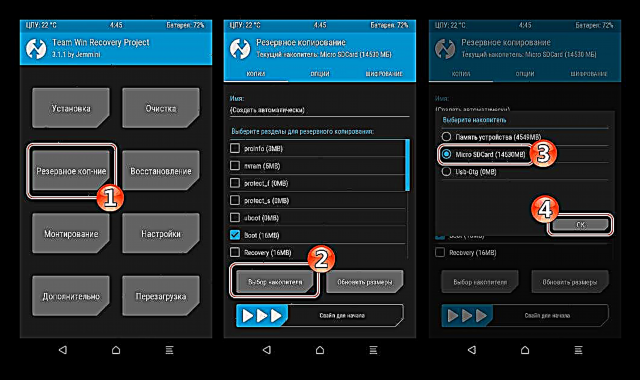
- ພວກເຮົາ ໝາຍ ຕິກສ່ວນຕ່າງໆ ສຳ ລັບເກັບຂໍ້ມູນ ("Nvram" - ມີຄວາມ ຈຳ ເປັນ!) ແລະປ່ຽນ "ເລື່ອນເພື່ອເລີ່ມຕົ້ນ" ໄປທາງຂວາ. ພວກເຮົາ ກຳ ລັງລໍຖ້າຂັ້ນຕອນ ສຳ ຮອງ ສຳ ເລັດ.
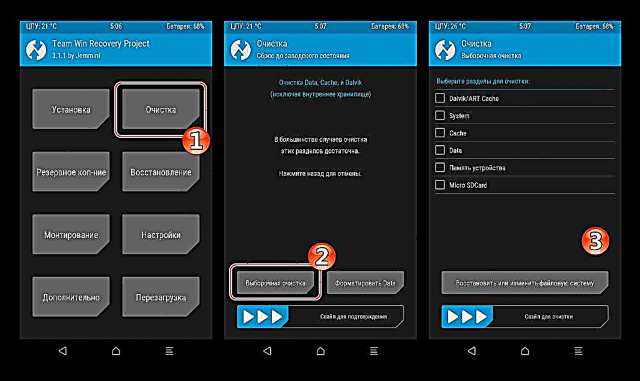
- ຫຼັງຈາກການໃສ່ແຜ່ນຈາລຶກທີ່ຢືນຢັນຜົນ ສຳ ເລັດຂອງການປະຕິບັດງານການເກັບ ກຳ ຂໍ້ມູນຖືກສະແດງຢູ່ເທິງສຸດຂອງ ໜ້າ ຈໍ "ການ ສຳ ຮອງ ສຳ ເລັດແລ້ວ", ກັບໄປທີ່ເມນູ TWRP ຫລັກໂດຍໃຊ້ປຸ່ມ "ເຮືອນ".
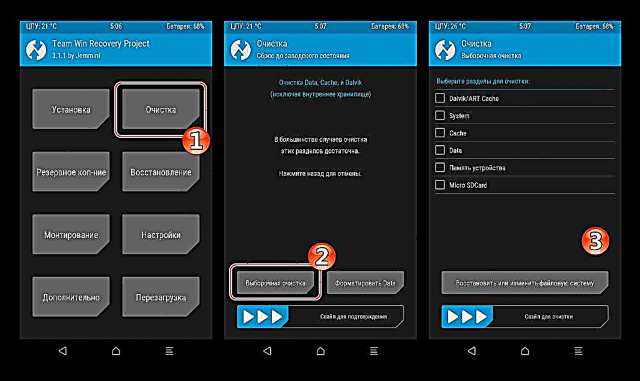
- ຍູ້ "ສຳ ຮອງຂໍ້ມູນ"ຕື່ມອີກ "ການເລືອກ Drive". ຕັ້ງຄ່າປ່ຽນໄປ "Micro sdcard" ແລະແຕະ ຕົກລົງ.
- ພວກເຮົາຈັດຮູບແບບພື້ນທີ່ຂອງຄວາມຊົງ ຈຳ ພາຍໃນຈາກຂໍ້ມູນທີ່ມີຢູ່ໃນນັ້ນ:
- ປຸ່ມ "ທຳ ຄວາມສະອາດ" ໃນ ໜ້າ ຈໍຫຼັກຂອງການກູ້ຂໍ້ມູນ - ລາຍການ ຄວາມສະອາດແບບເລືອກ;
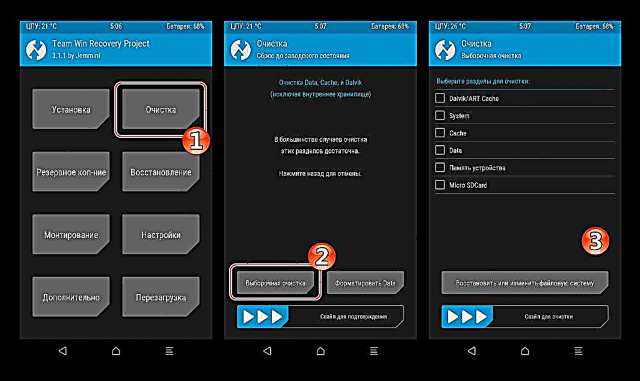
- ໝາຍ ໃສ່ຫ້ອງທີ່ຢູ່ໃກ້ກັບການອອກແບບຂອງທຸກພາກຍົກເວັ້ນ "Micro sdcard", ກະຕຸ້ນ "ຮູດເພື່ອ ທຳ ຄວາມສະອາດ" ແລະຄາດວ່າຈະ ສຳ ເລັດຂັ້ນຕອນ. ໃນຕອນທ້າຍຂອງການຈັດຮູບແບບຂອງພື້ນທີ່ທີ່ທ່ານເລືອກ, ການຢັ້ງຢືນຕົວຢ່າງຈະປາກົດຂຶ້ນ "ການເຮັດຄວາມສະອາດໄດ້ເຮັດ ສຳ ເລັດແລ້ວ" ຢູ່ເທິງສຸດຂອງ ໜ້າ ຈໍ, ອີກເທື່ອ ໜຶ່ງ ໄປທີ່ການເລືອກຟັງຊັນການກູ້ຂໍ້ມູນຕົ້ນຕໍ - ປຸ່ມ "ບ້ານ".
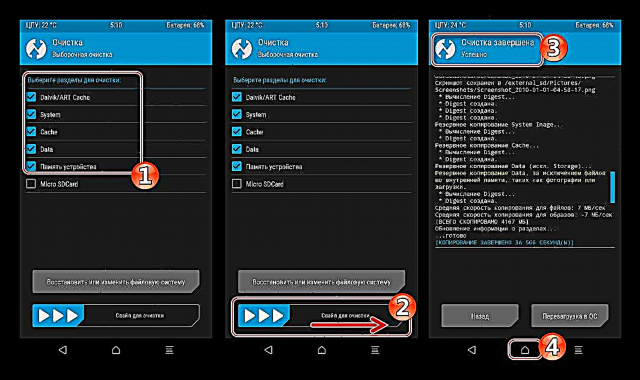
- ປຸ່ມ "ທຳ ຄວາມສະອາດ" ໃນ ໜ້າ ຈໍຫຼັກຂອງການກູ້ຂໍ້ມູນ - ລາຍການ ຄວາມສະອາດແບບເລືອກ;
- ຕິດຕັ້ງຊຸດດ້ວຍ OS ທີ່ຖືກປັບປ່ຽນ:
- Tapa "ການຕິດຕັ້ງ", ລະບຸເສັ້ນທາງໄປຫາເອກະສານຫັດໄປສະນີດ້ວຍຮີດຄອງ.
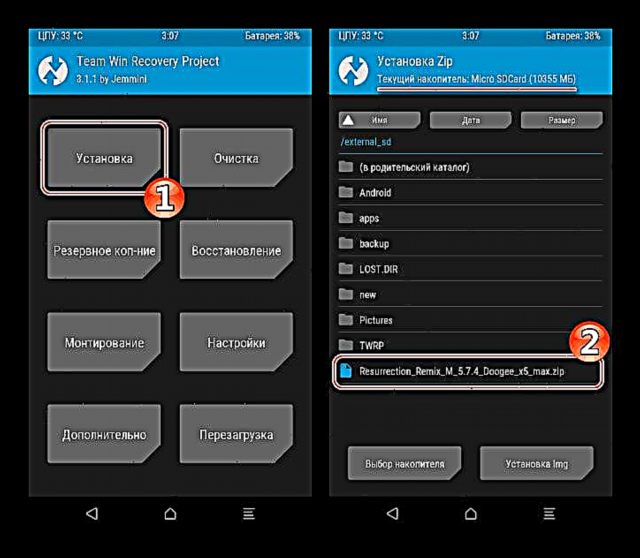
- ກະຕຸ້ນ "ເລື່ອນ ສຳ ລັບ firmware", ລໍຖ້າຈົນກ່ວາການໂອນຂໍ້ມູນໄປສູ່ຄວາມຊົງ ຈຳ ຂອງໂທລະສັບສະຫຼາດ.
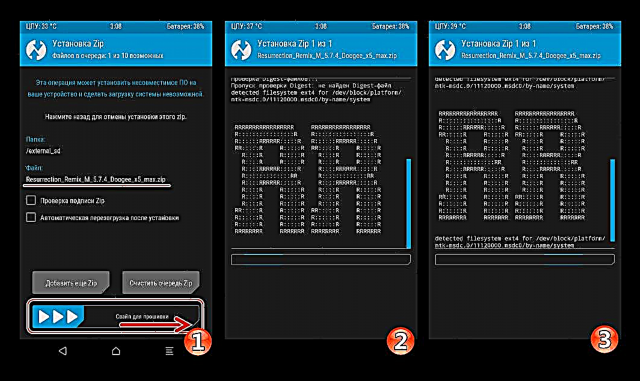
- ເມື່ອ ສຳ ເລັດການຕິດຕັ້ງ, ການຢັ້ງຢືນຜົນ ສຳ ເລັດຂອງຂັ້ນຕອນແມ່ນສະແດງຢູ່ເທິງສຸດ - ແຜ່ນຈາລຶກ: "ການຕິດຕັ້ງ Zip ປະສົບຜົນ ສຳ ເລັດ". ແຕະໃສ່ປຸ່ມ "Reboot ກັບ OS".
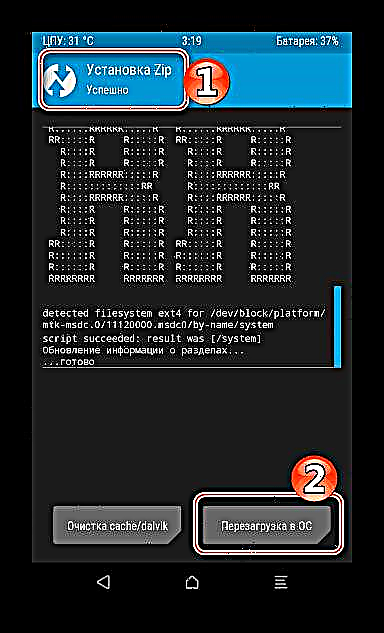
- ກ່ອນທີ່ຈະເປີດ ໃໝ່, ລະບົບເຕືອນທ່ານໃຫ້ຕິດຕັ້ງ TWRP App. ຖ້າເຄື່ອງມືມີຄວາມ ຈຳ ເປັນ (ນັ້ນແມ່ນໃນອະນາຄົດມັນສົມມຸດວ່າຈະ ດຳ ເນີນການ ໝູນ ໃຊ້ດ້ວຍການຟື້ນຟູທີ່ ກຳ ຫນົດເອງ, ຍົກຕົວຢ່າງ, ການປັບປຸງຮຸ່ນ), ພວກເຮົາປ່ຽນ "ຮູດເພື່ອຕິດຕັ້ງ TWRP App" ໄປທາງຂວາ, ຖ້າບໍ່ດັ່ງນັ້ນພວກເຮົາຈະແຕະ ຢ່າຕິດຕັ້ງ.

- Tapa "ການຕິດຕັ້ງ", ລະບຸເສັ້ນທາງໄປຫາເອກະສານຫັດໄປສະນີດ້ວຍຮີດຄອງ.
- ພວກເຮົາ ກຳ ລັງລໍຖ້າການເລີ່ມຕົ້ນຂອງສ່ວນປະກອບທີ່ຕິດຕັ້ງແລະການເປີດໂຕຫອຍທີ່ ກຳ ຫນົດເອງ. ການດາວໂຫລດຄັ້ງ ທຳ ອິດຫຼັງຈາກຕິດຕັ້ງໃຊ້ເວລາດົນພໍສົມຄວນ. ພວກເຮົາບໍ່ຂັດຂວາງຂະບວນການ, ພ້ອມດ້ວຍການສາທິດສັນຍາລັກໂລໂກ້ boot ຂອງລະບົບ, ຫຼັງຈາກປະມານ 5-7 ນາທີມັນຈະສິ້ນສຸດດ້ວຍການສະແດງ ໜ້າ ຈໍຫລັກຂອງ Resurrection Remix.
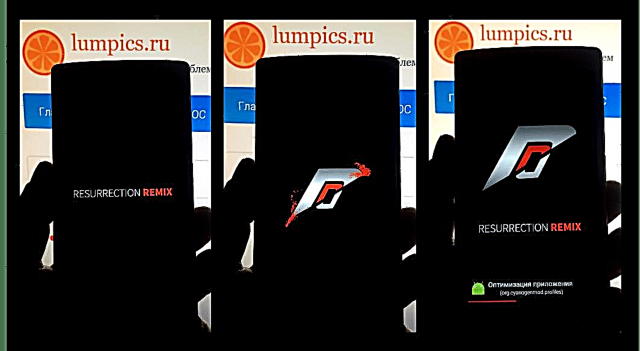
- ດ້ວຍເຫດນັ້ນ, ພວກເຮົາໄດ້ຮັບວິທີແກ້ໄຂ ໜຶ່ງ ທີ່ ໜ້າ ສົນໃຈຫຼາຍທີ່ສຸດໃນແງ່ຂອງການເຮັດວຽກແລະຄວາມ ໝັ້ນ ຄົງ
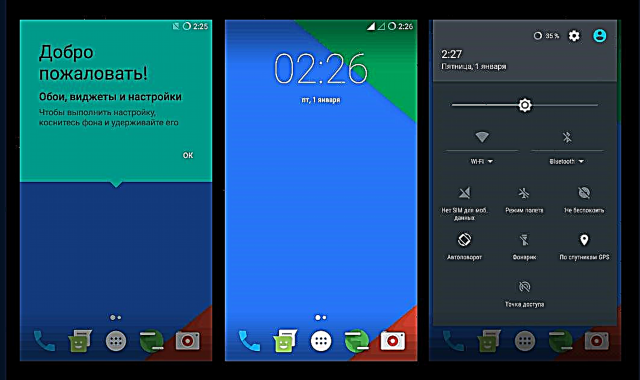
ໃນບັນດາລະບົບ Android 6 ທີ່ບໍ່ເປັນທາງການພັດທະນາ ສຳ ລັບ Doogee X5 MAX!
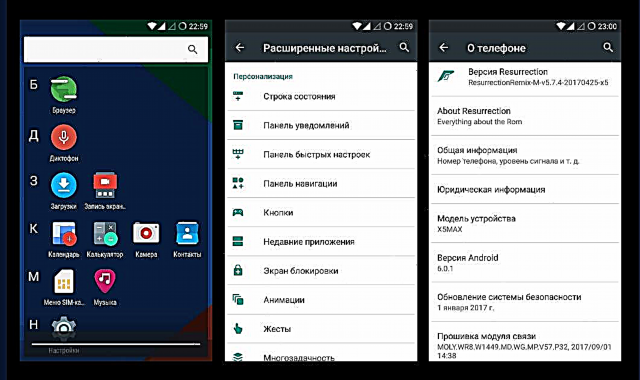
ນອກຈາກນັ້ນ. firmware Resurrection Remix ຕິດຕັ້ງໄວ້ໃນຕົວຢ່າງຂ້າງເທິງ, ເຊັ່ນດຽວກັບຫຼາຍແບບທີ່ນິຍົມອື່ນໆ, ບໍ່ໄດ້ມີການບໍລິການແລະໂປແກຼມ Google, ເຊິ່ງເຮັດໃຫ້ມັນບໍ່ສາມາດໃຊ້ຟັງຊັນທີ່ຄຸ້ນເຄີຍກັບຜູ້ໃຊ້ Android ຫຼາຍຄົນ, ໂດຍສະເພາະການດາວໂຫລດໂປແກຼມຈາກ Google Play Market. ເພື່ອເພີ່ມທຸກຢ່າງທີ່ ຈຳ ເປັນໃນລະບົບ, ທ່ານຄວນອ້າງອີງໃສ່ເອກະສານທີ່ຢູ່ລິງຂ້າງລຸ່ມ, ດາວໂຫລດແພັກເກດ OpenGapps ສຳ ລັບຕິດຕັ້ງຜ່ານ TWRP ແລະ ດຳ ເນີນຂັ້ນຕອນການຕິດຕັ້ງ, ປະຕິບັດຕາມ ຄຳ ແນະ ນຳ:
ອ່ານຕໍ່: ວິທີການຕິດຕັ້ງບໍລິການຂອງ Google ຫຼັງຈາກ firmware
ດັ່ງນັ້ນ, ການ ນຳ ໃຊ້ ຄຳ ແນະ ນຳ ຂ້າງເທິງ, ທ່ານສາມາດຫັນປ່ຽນຊິ້ນສ່ວນຊອບແວຂອງຮູບແບບສະມາດໂຟນ Doogee ທີ່ປະສົບຜົນ ສຳ ເລັດໂດຍທົ່ວໄປ. ພວກເຮົາ ນຳ ໃຊ້ເຄື່ອງມືແລະວິທີການທີ່ພິສູດໄດ້ໃນການ ໝູນ ໃຊ້ໂປແກຼມລະບົບຂອງອຸປະກອນ, ຈາກນັ້ນມີຜົນໃນທາງບວກ, ນັ້ນແມ່ນອຸປະກອນທີ່ເຮັດ ໜ້າ ທີ່ຂອງມັນຢ່າງສົມບູນພາຍໃຕ້ການຄວບຄຸມຂອງ OS ຂອງປະເພດແລະລຸ້ນທີ່ເລືອກ, ຈະບໍ່ໃຊ້ເວລາດົນ!